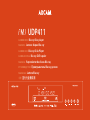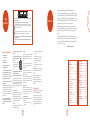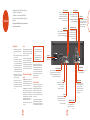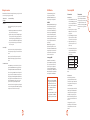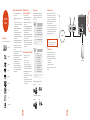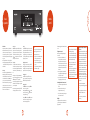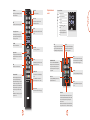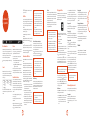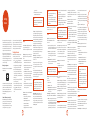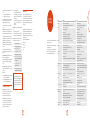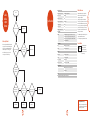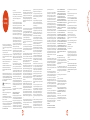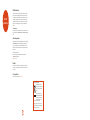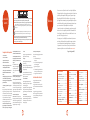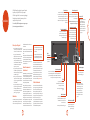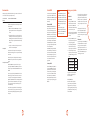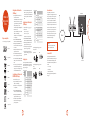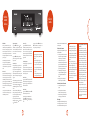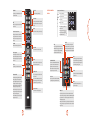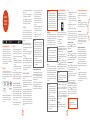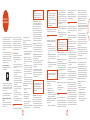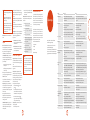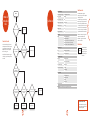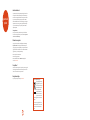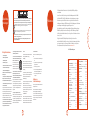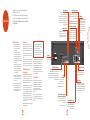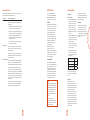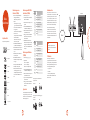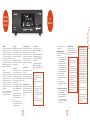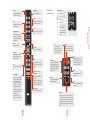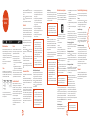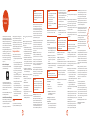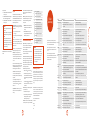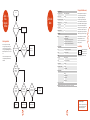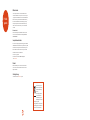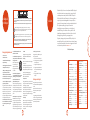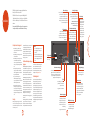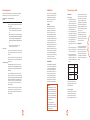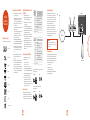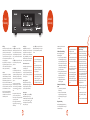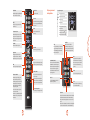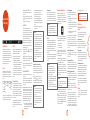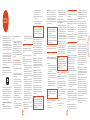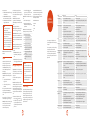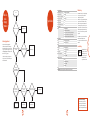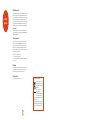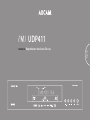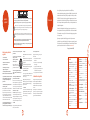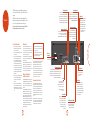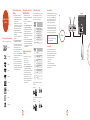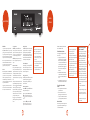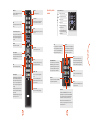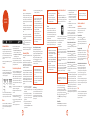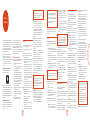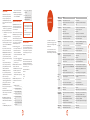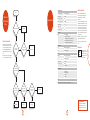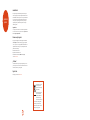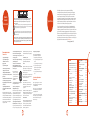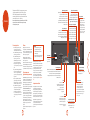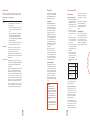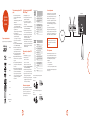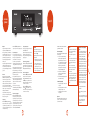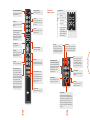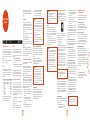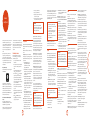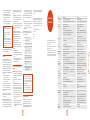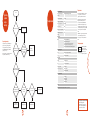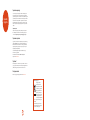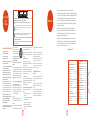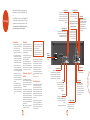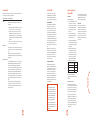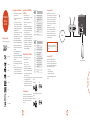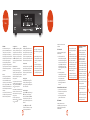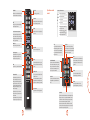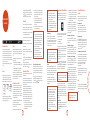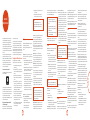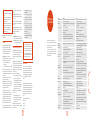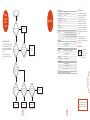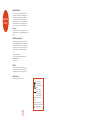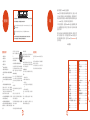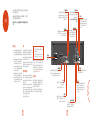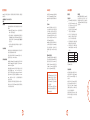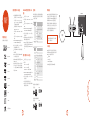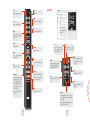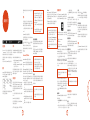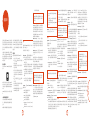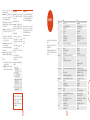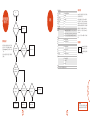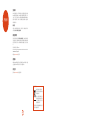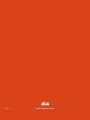Arcam fmj UDP411 Benutzerhandbuch
- Kategorie
- Blu-Ray-Player
- Typ
- Benutzerhandbuch
Dieses Handbuch ist auch geeignet für
Seite laden ...
Seite laden ...

UDP411
HANDBOOK Blu-ray Disc player
English
Seite laden ...
Seite laden ...
Seite laden ...
Seite laden ...
Seite laden ...
Seite laden ...
Seite laden ...
Seite laden ...
Seite laden ...
Seite laden ...
Seite laden ...
Seite laden ...
Seite laden ...
Seite laden ...
Seite laden ...
Seite laden ...
Seite laden ...
Seite laden ...
Seite laden ...
Seite laden ...
Seite laden ...
Seite laden ...
Seite laden ...
Seite laden ...
Seite laden ...
Seite laden ...

UDP411
HANDBUCH Blu-ray Disk-Player
Deutsch

D-3D-2
Deutsch
Willkommen
Vielen Dank und herzlichen Glückwunsch, dass Sie sich für den Kauf des FMJ Blu-ray Disk-Players
entschieden haben.
Arcam stellt seit mehr als 30 Jahren hochwertige Audio- und Heimkinokomponenten her. Der UDP411,
der Blu-ray Disks, DVD-Video, SACDs, CDs abspielen kann, ist die jüngste Komponente in einer langen
Tradition von ausgezeichneten HiFi-Geräten. Arcam ist einer der geachtetsten britischen Hersteller von
Audiokomponenten. Das Design der FMJ-Reihe basiert auf der Fülle von Erfahrungswerten des Unternehmens
und wurde konzipiert, um Ihnen jahrelang störungsfreien Hörgenuss zu bieten.
Dieses Handbuch bietet eine detaillierte Anleitung zur Installation, Verbindung und Bedienung des Arcam
UDP411 Blu-ray Disk-Players. Die mit diesem Gerät mitgelieferte CR301 Fernbedienung wird ebenfalls
detailliert beschrieben. Das Inhaltsverzeichnis auf dieser Seite zeigt Ihnen welche Abschnitte von besonderem
Interesse für Sie sind.
Wir hoen, dass Ihnen Ihr FMJ Blu-ray Disk-Player viele Jahre lang Freude bereiten wird. Im
unwahrscheinlichen Fall eines Produktfehlers oder wenn Sie einfach weitere Informationen zu den Produkten
von Arcam wünschen, wenden Sie sich bitte an unsere Händler, welche Ihnen gerne weiterhelfen werden.
Weitere Informationen nden Sie auf der Arcam-Website unter www.arcam.co.uk.
Das FMJ-Entwicklungsteam
Sicherheitsan-
weisungen
Wichtige Sicherheitshinweise
1. Diese Anweisungen lesen.
2. Die Anweisungen auewahren.
3. Alle Warnungen beachten.
4. Alle Anweisungen befolgen.
5. Dieses Gerät nicht in der Nähe von Wasser verwenden.
6. Nur mit einem trockenen Tuch reinigen.
7. Decken Sie keine Belüungsönungen ab.
Installieren Sie das Gerät in Übereinstimmung mit den
Herstellerangaben.
8. Das Gerät muss fern von Wärmequellen wie Radiatoren,
Heizkörpern, Öfen und anderen wärmeerzeugenden
Geräten (einschließlich Verstärkern) aufgestellt werden.
9. Nicht die Sicherheiten des polarisierten oder geerdeten
Steckers außer Kra setzen.
Ein polarisierter Stecker hat zwei Stie, wobei der eine breiter
ist als der andere. Ein geerdeter Stecker hat zwei Stie und
einen dritten Erdungssti. Der breitere Sti oder der dritte
Erdungssti sind für Ihre Sicherheit gedacht. Wenn der
mitgelieferter Stecker nicht in Ihre Steckdose passt, bitten Sie
einen Elektriker die veraltete Steckdose auszuwechseln.
10. Schützen Sie das Netzkabel, dass möglichst nicht darauf
getreten und dass es nicht eingeklemmt wird. Besondere
Vorsicht sollte man bei Netzsteckern, Steckdosen und an
der Ausgangsstelle im Gerät walten lassen.
11. Nur Befestigungs- und Zubehörteile verwenden, die
vom Hersteller empfohlen werden.
12. Stets nur auf einen vom Hersteller empfohlenen oder
zusammen mit dem Gerät verkauen Wagen, Ständer,
Dreifuß, Gestell oder Tisch benutzen.
Bei Verwendung eines Wagens zum
Befördern des Gerätes auf dem Wagen
darauf achten, dass es nicht überkippt
und dadurch Verletzungen verursacht.
13. Ziehen Sie während eines Gewitters und bei längerer
Nichtbenutzung den Netzstecker des Geräts.
14. Wenden Sie sich mit allen Wartungsarbeiten stets an
einen autorisierten Kundendienst-Mitarbeiter.
Reparaturen sind erforderlich, wenn das Gerät in irgendeiner
Weise beschädigt wurde, z.B. das Netzkabel oder der
Stecker, wenn Flüssigkeiten oder Gegenstände in das Gerät
eingedrungen sind, das Gerät Regen oder Feuchtigkeit
ausgesetzt wurde, es nicht richtig funktioniert oder
hingefallen ist.
15. Eindringen von Flüssigkeiten oder Schmutz
ACHTUNG – Achten Sie darauf, dass keine Flüssigkeiten
oder Fremdkörper in das Geräteinnere gelangen. Das Gerät
vor tropfenden oder spritzenden Flüssigkeiten schützen.
Sie sollten keine mit Flüssigkeit gefüllten Behälter, wie z. B.
Blumenvasen, auf dem Gerät abstellen.
16. Klima
Das Gerät wurde für den Betrieb innerhalb von Gebäuden
und in gemäßigten Klimazonen ausgelegt.
17. Reinigung
Ziehen Sie vor dem Reinigen des Geräts den Netzstecker.
In den meisten Fällen reicht es aus, wenn Sie das Gehäuse
mit einem weichen, usenfreien und angefeuchteten Tuch
abwischen. Verwenden Sie keine chemischen Lösungsmittel
zur Reinigung.
Von der Verwendung von Polituren oder Möbelsprays wird
abgeraten, da diese Substanzen weiße Spuren hinterlassen
können, die nicht mehr entfernt werden können.
18. Stromversorgung
Verwenden Sie nur eine Stromquelle, die den Hinweisen im
Handbuch oder auf dem Gerät entspricht.
Zum Trennen des Geräts von der Netzstromversorgung
muss der Netzstecker gezogen werden. Das Gerät muss so
aufgestellt werden, dass eine Trennung des Geräts von der
Stromversorgung möglich ist.
19. Seltsamer Geruch
Sollten Sie einen ungewöhnlichen Geruch bemerken oder
Rauch am Gerät entdecken, schalten Sie es aus und ziehen
Sie den Netzstecker. Wenden Sie sich unverzüglich an Ihren
Fachhändler und schließen Sie das Gerät nicht erneut an.
20. Zu behebende Schäden
Das Gerät muss von einem Fachmann gewartet werden,
wenn:
A. das Netzkabel oder der Netzstecker beschädigt wurde,
oder
B. Gegenstände in das Gerät gefallen oder Flüssigkeiten
eingedrungen sind, oder
C. das Gerät Regen ausgesetzt war, oder
D. das Gerät nicht ordnungsgemäß funktioniert oder
einen erheblichen Leistungsabfall aufweist, oder
E. das Gerät zu Boden gefallen oder das Gehäuse
beschädigt ist.
Einhaltung von
Sicherheitsbestimmungen
Dieses Gerät entspricht der internationalen Sicherheitsnorm
für Elektrogeräte IEC 60065.
Dieses Gerät erfüllt Teil 15 der FCC-Bestimmungen. Der
Betrieb unterliegt folgenden zwei Einschränkungen:
(1) Dieses Gerät darf keine schädlichen Störungen erzeugen,
und (2) dieses Gerät muss Störungen von außen akzeptieren,
dazu gehören solche Störungen, die einen unerwünschten
Betrieb verursachen.
VORSICHT: Um das Risiko eines Stromschlags zu vermeiden, Abdeckung (Rückseite) nicht entfernen. Die Bauteile im
Gerät können vom Benutzer nicht gewartet werden. Überlassen Sie die Wartung des Geräts einem Fachmann.
WARNUNG: Um das Risiko von Feuer oder Stromschlag zu vermeiden, Gerät weder Regen noch Feuchtigkeit aussetzen.
Das Blitzsymbol im gleichseitigen Dreieck weist den Benutzer auf eine nicht isolierte „gefährliche Spannung“ im
Gehäuse des Geräts hin, die stark genug sein kann, um einen Stromschlag auszulösen.
Das Ausrufezeichen in einem gleichschenkligen Dreieck weist den Anwender auf wichtige Anweisungen zum
Betrieb und zur Instandhaltung (Wartung) in der Dokumentation hin.
VORSICHT: In Kanada und den USA muss zur Vermeidung von Stromschlag der breite Teil des Steckers in die breite
Önung der Steckdose vorsichtig eingesteckt werden.
VORSICHT: Steuerungen oder Einstellungen anders als in dieser Bedienungsanleitung beschrieben, können zur
Freisetzung gefährlicher Strahlung führen.
Inhalt
Sicherheitsan weisungen ........................ D-2
Wichtige Sicherheitshinweise................................D-2
Einhaltung von Sicherheitsbestimmungen ..... D-2
Willkommen .............................................. D-3
installation ................................................D-4
Aufstellen des Geräts ...............................................D-4
Netzanschluss .............................................................. D-4
Die Fernbedienungs- und Triggereingänge ....D-4
Verbindungskabel ......................................................D-4
Audioanschlüsse herstellen ...................................D-6
Die HDMI-Schnittstelle .............................................D-7
Fehlerbehebung HDMI ............................................D-7
Disk- u. Dateiformate ..............................D-8
Abspielbare Disks ....................................................... D-8
Anforderungen an eine Videodatei
(USB/Disk) ......................................................................D-8
Anforderungen an MP3/WMA-Audiodateien
(USB/Disk) ......................................................................D-8
Anforderungen an Bilddateien (USB/Disk) .......D-8
Regionalcode ............................................................... D-8
Netzwerkanschluss ....................................................D-9
USB-Anschluss ............................................................. D-9
Allgemeine
«Bedienungs-hinweise» ........................D-10
Fern-bedienung .....................................D-11
Wiedergabe und erweiterte Steuerungen .....D-13
Erweiterter Betrieb ................................D-14
Diskinformationen ...................................................D-14
Suche .............................................................................D-14
Menüs ...........................................................................D-14
Soundtrack-Auswahl ...............................................D-14
Untertitel......................................................................D-14
Bonusview u. BD-Live .............................................D-14
Mediendateien wiedergeben ..............................D-15
Erweiterte Wiedergabesteuerung .....................D-15
Netzwerk ......................................................................D-15
Einstellungs menüs ................................D-16
Fehler-behebung ...................................D-19
Audio- u. Video-Ausgabe formate .......D-20
Audio-Ausgabeformat ............................................D-20
Technische Daten ...................................D-21
Störungen (Funkinterferenzen) ..........................D-21
Laserstrahlung ...........................................................D-21
Produkt-garantie ...................................D-22

D-5D-4
Deutsch
Koaxialer, digitaler Ausgang
Verwenden Sie diese Buchse, wenn Sie einen AV-Receiver
mit einem koaxialen Digitaleingang anschließen möchten.
Schließen Sie den digitalen Eingang mit einem passenden,
abgeschirmten 75Ω-Kabel an.
VORSICHT: Verbinden Sie die digitale Ausgangbuchse
niemals mit einem herkömmlichen Audioeingang.
USB-Anschluss
Stecken Sie die USB-Flashspeichergeräte
hier ein. Der USB-Speicher kann
verwendet werden, um heruntergeladene
Inhalte zu speichern. Der UDP411
kann auch auch bestimmte digitale
Dateien wiedergeben, die auf USB-
Speicherlaufwerken gespeichert wurden
Siehe seiteD-8.
Digitaler HDMI-Videoausgang
Verbinden Sie diesen Ausgang für die beste digitale
Video- und Audioverbindungen mit Ihrem Display
oder AV-Receiver, falls verfügbar (Siehe seiteD-7
für weitere Informationen).
Netzwerkanschluss
Verbinden Sie diese Buchse mittels eines Ethernet-
Patchkabels mit einem Port Ihres Netzwerk-Routers
(Siehe seiteD-9). Mit einer Internetverbindung können
interaktiver Inhalt für BD-Live-Disks aktiviert werden
(für Setupdetails siehe „Netzwerk“ auf Seite D-17).
Phono-Audioausgang
Schließen Sie diese Buchsen mit geeigneten,
hochqualitativen Anschlusskabeln an den
CD-Eingang (oder anderen Line-Pegeleingang) Ihres
Verstärkers an. Stellen Sie sicher, dass die linken
und rechten Audioausgänge des BD-Players mit den
entsprechenden linken und rechten Eingängen am
Verstärker verbunden sind
Netzbuchse
Schließen Sie hier das
entsprechende Netzkabel
an.
Optischer, digitaler Ausgang
Verwenden Sie diese Buchse, wenn Sie
einen AV-Receiver mit einem optischen
Digitaleingang anschließen möchten.
Remote in (Fernbedienungseingang)
Damit kann der UDP411 Fernbedienungssignale
empfangen, wenn der Fernbedienungssensor
verdeckt (oder anderweitig für die Fernbedienung
„nicht sichtbar“ ist).
Weitere Informationen Siehe seiteD-4.
RS232
Dieser Anschluss ermöglicht
die Fernsteuerung über das
Hausautomationssystem eines
Drittanbieters oder eines Computers.
Weitere Informationen Siehe seiteD-4 .
12V Triggereingang
Mit dieser Buchse kann der UDP411 vom einem
Verstärker (oder einem anderen AV-Gerät) in oder
aus dem Standby-Modus mit einer 12V TRIG OUT-
Funktion geschaltet werden. Siehe seiteD-4.
installation
Der UDP411 von Arcam bietet eine führende Klangqualität bei Blu-ray
Disks, DVD-Video CDs und CDs.
Der UDP411 besitzt den modernsten Delta-Sigma DAC (Digital-Analog-
Converter), der audiophile Klangqualität bei Video- und Audio-CDs liefert.
Die hohe Performance des UDP411 Blu-ray Disk-Players lässt Musik und
Filme lebendig werden.
Aufstellen des Geräts
< Stellen Sie den BD-Player auf einem ebenen
festen Untergrund und vermeiden Sie direkte
Sonneneinstrahlung, sowie Hitze- und
Feuchtigkeitsquellen.
< Stellen Sie den BD-Player nicht auf einen
Leistungsverstärker oder eine andere Wärmequelle.
< Stellen Sie BD-Player nicht in ein geschlossenes
Bücherregal oder einen Schrank, es sei denn, es ist für
ausreichende Belüung gesorgt. Der BD-Player wird bei
Normalbetrieb warm.
< Stellen Sie kein anderes Gerät oder Objekt auf den
BD-Player, da dadurch die Lüungsschlitze verdeckt
werden können, was zu einer Überhitzung des
BD-Players sowie eventuell zur Überhitzung des
anderen Geräts führen kann.
< Stellen Sie sicher, dass der Fernbedienungsempfänger
(in der Nähe des Displays auf der Frontplatte) frei
zugänglich ist, da die Fernbedienungsfunktion sonst
gestört werden kann.
< Stellen Sie keinen Plattenspieler auf dieses Gerät.
Plattenspieler reagieren sehr empndlich auf
das von Netzteilen erzeugte Rauschen, das als
Hintergrundbrummen zu hören ist, wenn sich der
Plattenspieler zu dicht am Gerät bendet.
Netzanschluss
Der BD-Player wird mit einem bereits mit dem Kabel
verbundenen Netzstecker geliefert. Bitte prüfen Sie ob dieser zu
Ihrer Spannungsversorgung passt - falls Sie ein neues Netzkabel
benötigen, wenden Sie sich bitte an Ihren Arcam-Händler.
Falls Ihre Netzanschlussspannung oder das Netzkabel nicht
übereinstimmen, wenden Sie sich bitte sofort an Ihren Arcam-
Händler.
Verbinden Sie den IEC-Stecker des Netzkabels mit dem auf der
Hinterseite des BD-Players und stellen dabei sicher, dass er fest
eingesteckt ist. Stecken Sie den Stecker des anderen Kabelendes
in eine Steckdose, und schalten Sie diese wenn nötig ein.
Die Fernbedienungs- und
Triggereingänge
Der REMOTE IN-Eingang kann zum Weiterleiten von RC5-Code
an den UDP411 verwendet werden, wenn er an einer Stelle
bzw. als Teil eines Systems installiert ist, wo Infrarot nicht
möglich ist. Sollten Sie diese Option benötigen, wenden Sie sich
bitte an Ihren Händler für weitere Informationen.
Der TRIGGER IN-Eingang kann den UDP411 in den Standby-
Modus versetzen oder ihn aus diesem holen. Durch den
Anschluss des Trigger-Ausgangs Ihres Arcam-Verstärkers
(oder eines anderen kompatiblen Geräts) wird der UDP411
automatisch aus dem Standby-Modes eingeschaltet, der
Verstärker eingeschaltet wird und er wird wieder in den
Standby-Modus geschaltet, wenn der Verstärker ausgeschaltet
wurde. Für weitere Informationen schlagen Sie im Handbuch
Ihres Verstärkers nach.
Beim herkömmlichen Gebrauch muss zu diesem Eingang keine
Verbindung hergestellt werden.
HINWEIS
< Der Fernbedienungseingang benötigt eine 3,5
mm Mono-Miniklinke mit einer phasenrichtigen
Spitze und einem geerdeten Scha.
< Die Fernbedienungsbefehle müssen in einem
modulierten RC5-Format (bei 36 kHz) mit einer
Spannung zwischen 5V und 12 V erfolgen.
Der RS232-Eingang ist für eine optionale Verbindung zu einem
Hausautomationssystem oder zu einem Computer gedacht.
Verschiedene Drittanbieter-Systeme bieten eine ranierte
Steuerung all Ihrer Unterhaltungsgeräte mittels Touch-Screens
usw. Wenden Sie sich an Ihren Händler oder Installateur für
weitere Informationen. Die technischen Einzelheiten des
Fernbedienungsprotokolls sind von Arcam auf Anfrage (E-Mail
[email protected]) erhältlich.
Verbindungskabel
Wir empfehlen die Nutzung von qualitativ hochwertigen,
abgeschirmten Kabeln für die entsprechenden Verbindungen.
Andere Kabel können unterschiedliche Impedanz-
Charakteristiken haben, die die Performance beeinträchtigen
(nutzen Sie zum Beispiel keine „Video-Kabel“ als
Audioverbindung). Alle Kabel sollten so kurz wie möglich
gehalten werden.
Es ist ratsam, dass die Netzkabel Ihrer Geräte möglichst weit
von den Audiokabeln Ihrer Geräte verlegt werden. Sollten Sie
dies nicht beachten, können Störgeräusche in Audio-Signalen
enthalten sein.
Drahtlose Netzwerkverbindung
Wenn eine drahtlose Netzwerkverbindung
benötigt wird, schließen Sie die
mitgelieferte WLAN-Antenne an. Mit einer
Internetverbindung können interaktive Inhalte
für BD-Live-Discs aktiviert werden (für
Setupdetails siehe „Netzwerk“ auf SeiteD-17).
Symmetrische Audioausgänge
Schließen Sie diese mit geeigneten, hochqualitativen
Verbindungskabeln an den CD- (oder einen anderen
symmetrischen) Eingang Ihres Verstärkers an. Stellen Sie sicher,
dass die linken und rechten Audioausgänge des BD-Players
mit den entsprechenden linken und rechten Eingängen am
Verstärker verbunden sind.

D-7D-6
Deutsch
Die HDMI-Schnittstelle
Wenn Sie einen HDMI- oder DVI-fähigen Monitor
besitzen, können Sie ihn mit einem HDMI-Kabel an den
UDP411 anschließen. Der HDMI-Anschluss überträgt
unkomprimiertes digitales Video sowie digitales Audio.
Über HDMI
Mit der HDMI-Technologie (Hochauösende Multimedia-
Schnittstelle) werden sowohl Video- als auch Audiosignale
von Blu-ray-Playern, digitalen Fernsehern, Settop-Boxen
und anderen AV-Geräten über einen einzigen digitalen
Anschluss übertragen. HDMI wurde zur Nutzung
der HDCP-Technologie (Schutz hochauösender
Inhalte) zusammen mit DVI (Digital Visual Interface)
entwickelt, um die zusätzliche Übertragung von digitalen
Audioinformationen zu ermöglichen. HDCP dient
zum Schutz digitaler Inhalte, die an DVI-kompatible
Anzeigegeräte übertragen werden.
HDMI unterstützt die Normen Standard oder
hochauösendes Video bis hin zu Stereo- oder
Mehrkanal-Surroundklang. Merkmale von HDMI sind
unkomprimiertes digitales Video, nur ein Anschluss (anstatt
mehrere Kabel und Anschlüsse) und die Kommunikation
zwischen AV-Quelle und AV-Geräten.
Anschluss mittels HDMI
Schließen Sie das HDMI-Kabel an die HDMI-Buchse dieses
Players sowie an die entsprechende HDMI-Eingangsbuchse
einem kompatiblen Anzeigegeräts oder Receivers an. Der
Pfeil auf dem Stecker des Kabels muss für eine korrekte
Ausrichtung mit dem Anschluss am UDP411 nach oben
zeigen. Wenn die Videoauösung des UDP411 auf ‘DMI
Auto’ eingestellt wurde, dann stellt der UDP411 seinen
Videoausgang automatisch ein, um sich an die Funktionen
des angeschlossenen HDMI-Geräts anzupassen.
HINWEIS
Eine HDMI-Verbindung kann nur mit Komponenten
hergestellt werden, die mit HDMI oder DVI ausgestattet
und mit DVI und HDCP kompatibel sind. Beachten Sie,
dass Sie einen Adapter (HDMI-nach-DVI) benötigen,
wenn Sie ein DVI-Gerät anschließen möchten.
Jedoch unterstützt ein DVI/HDCP-Anschluss keine
Audiosignale.
Wenn Sie weitere Informationen zu den
Anschlussmöglichkeiten Ihres UDP411 an Ihr mit DVI/
HDMI ausgestattetes Anzeigegerät benötigen, wenden
Sie sich bitte Ihren Arcam-Händler.
Wenn das Rauschen während der Wiedergabe einer
kopiergeschützten Disk (Blu-ray/DVD) auritt, dann ist die
Authentizierung fehlgeschlagen. Bitte wenden Sie sich für
weitere Informationen an Ihren Händler.
Audioprobleme
Der vom HDMI-Anschluss übertragene Audiotyp hängt
von der Konguration des UDP411 ab (siehe „Audio“
auf Seite D-17). Wählen Sie eine Einstellung, die den
Möglichkeiten Ihres Audiosystems entspricht. Beachten Sie,
dass reine DVI-Geräte (der Anschluss benötigt ein HDMI-
nach-DVI Konverterkabel) über diesen Anschluss kein
Audio übertragen.
Fehlerbehebung HDMI
Video-Probleme
Kein Bild (leerer Bildschirm)
< Prüfen Sie, ob das HDMI-Kabel korrekt an beiden
Enden angeschlossen ist. Wenn Sie einen HDMI-
fähigen A/V-Receiver verwenden, schließen Sie
den UDP411 direkt an das Anzeigegerät an, um
herauszunden, wo der Fehler liegen kann.
< Prüfen Sie, ob das Anzeigegerät auf die Anzeige des
HDMI-Eingangs eingestellt ist (d.h. nicht auf andere
Videoeingänge).
< Prüfen Sie, ob der HDMI-Eingang des Receivers bzw.
des Anzeigegeräts aktiviert wurde. Schlagen Sie im
Handbuch des angeschlossenen Gerätes für weitere
Details nach, wie das zu erfolgen hat.
< Verwenden Sie ein alternatives Video-Anzeigegerät
(z.B. Anschluss an Composite Videoausgang). Prüfen
Sie, ob das Video ausgegeben wird.
< Schlagen Sie im Handbuch des Anzeigegeräts nach,
um sicherzustellen, dass es die Ausgabeformate des
UDP411 verarbeiten kann. Der UDP411 unterstützt
folgende Ausgabeformate:
720 x 480p (NTSC Progressive Scan) 1280 x 720p
720 (1440) x 480i (NTSC Interlaced) 1920 x 1080i
720 x 576p (PAL Progressive Scan) 1920 x 1080p
720 (1440) x 576i (PAL Interlaced) 3840 x 2160p
Das angeschlossene Gerät muss mindestens eine dieser
Normen unterstützen, damit es mit dem UDP411 eingesetzt
werden kann.
Kein Bild (Rauschen)
Zufälliges Rauschen wird angezeigt, wenn der
Inhaltschutzalgorithmus das angeschlossene Gerät nicht
authentizieren kann. Dies ist z. B. der Fall, wenn ein DVI-
Gerät an den UDP411 angeschlossen wurde, das HDCP
nicht unterstützt (z. B. ein Computermonitor).
Um dieses Problem zu isolieren, entfernen Sie alle Disks
aus dem UDP411. Anschließend schalten Sie sowohl
den UDP411 also auch das angeschlossene Anzeigegerät
aus. Schalten Sie das Anzeigegerät und anschließend den
UDP411 ein. Jetzt sollte das Leerlauf-Logo des UDP411 auf
dem Anzeigegerät angezeigt werden. Wenn dies nicht der
Fall ist, überprüfen Sie bitte die oben aufgeführten Punkte
für einen leeren Bildschirm.
Audioanschlüsse herstellen
Der UDP411 bietet eine Reihe von Alternativen für den Audioanschluss. Die verwendete Anschlussart hängt von Ihrem
restlichen System ab. Wählen die am besten geeignete Art für Ihren Verstärker.
Wenn Sie Audio über... hören möchten, empfehlen wir folgendes:
Ihren Fernseher
Wie man Audio über den Fernseher hört, hängt von den Eingängen, die er besitzt und
Ihrem Videoanschluss ab:
< HDMI: Wenn Sie einen HDMI-Anschluss (nicht DVI) verwenden, überträgt dieser
sowohl Audio als auch Video. Es ist kein weiterer Anschluss erforderlich.
< Digital Audio (koaxial oder optisch): Wenn Ihr Fernseher Digital Audio-Eingänge
mit koaxialen oder optischen Anschlüssen besitzt, verbinden Sie den TV-Eingang
und den entsprechenden Digitalausgang des UDP411 mit einem passenden
digitalen Audiokabel. Stellen Sie keine Verbindung zwischen dem UDP411 und
einem TV-Digital Audio-Ausgang her.
< Stereo Cinch: Wenn Ihr Fernseher Stereo-Cincheingänge besitzt, befolgen Sie bei
einem Stereo-Verstärker die Anweisungen unten.
Ihren Stereoverstärker
Wenn Sie Audio von Ihrem Player über einen Stereoverstärker wiedergeben möchten,
dann verwenden Sie die analogen Stereoausgänge. Diese Ausgänge liefern einen Stereo-
Downmix des Ausgangsmaterials.
Verbinden Sie für DVD oder CD mit einem Stereo-Cinch-Kabel mit geeigneter Länge
die mit ZONE 1 AUDIO beschrieten Ausgänge mit den linken und rechten Eingängen
(entsprechend) an Ihrem Verstärker.
Ihren Surroundklang-Receiver
Wenn der Receiver Audio über HDMI unterstützt, verbinden Sie den HDMI-Ausgang
mit Ihrem Receiver (für Audio und Video). Der HDMI-Anschluss unterstützt alle
Audioformate, einschließlich Dolby TrueHD, DTS Master Audio und Mehrkanal-PCM.
Wenn Ihr Receiver kein HDMI-Audio unterstützt, schließen einen der digitalen
Audioausgänge (optisch oder koaxial) an den ‘Blu-ray’-, ‘BD’- oder ‘DVD’-Eingang des
Receivers an. Diese digitalen Ausgänge unterstützen je nach Quellenmaterial PCM, Dolby
Digital, DTS oder MPEG Mehrkanal-Audio. Der UDP411 kann auch eingestellt werden,
um das gesamte Audiomaterial erneut nach DTS zu verschlüsseln („Bitstream Mixed“)
(siehe „Audio“ auf Seite D-17). Diese Option bietet für digitale Audioanschlüsse die beste
Surroundklang-Qualität.
Sie können die analogen Stereo-Audioausgänge auch mit dem CD-Eingang an Ihrem
Receiver verbinden, um CDswiederzugeben. So kann die audiophile Digital-Analog-
Schaltung des UDP411 für die beste Stereo-Klangqualität verwendet werden.

D-9D-8
Deutsch
Netzwerkanschluss
BD-Live-Disks können das Herunterladen von
zusätzlichen Inhalten aus dem Internet aktivieren.
Um Online-Inhalte genießen zu können, verbinden
Sie die Netzwerk-Buchse des UDP411 über ein
Ethernet-Patchkabel (erhältlich bei einem Computer-
Fachhändler) mit einem LAN-Port an Ihrem Netzwerk-
Router oder richten Sie die drahtlose Verbindung ein.
Ein lokales Netzwerk mit Internet-Verbindung ist
erforderlich. Wenn Sie sich nicht über einen Router (z.B.
direkter Anschluss eines einzelnen Computers) mit dem
Internet verbinden, wenden Sie sich bitte zur Einrichtung
eines Heimnetzwerks an Ihren Internet-Dienstanbieter oder
einen IT-Fachmann.
HINWEIS
Wenn der Player ohne konguriertes Netzwerk
eingeschaltet wurde, erscheint auf dem Bildschirm ein
Popup-Fenster.
USB-Anschluss
Für die Wiedergabe von Medien können USB-
Speichergeräte (Flash-Laufwerke) verwendet werden und sie
werden für die Speicherung von heruntergeladenen BD-Live
Inhalten benötigt. Um BD-Live Inhalte genießen zu können,
werden die folgenden Spezikationen empfohlen:
< Speichergröße 2 GB
< Format FAT32
< USB 2.0 Hochgeschwindigkeit (480 MBps)
Schließen Sie das USB-Gerät an der USB-Buchse auf der
Rückseite des Geräts an.
USB
LAN
Internet
USB-Flashlaufwerk
Arcam UDP411
Router
Disk- u.
Dateiformate
Abspielbare Disks
Der Player unterstützt folgende Diskarten:
Blu-ray 3D
Blu-ray Disks
DVD-Video
DVD-R
DVD-RW
CD-Audio
CD-R
CD-RW
Super-Audio-CD
Blu-ray Disk-
Regionalcode
Bereich
A Nordamerika, Mittelamerika,
Südamerika, Korea, Japan, Taiwan,
Hongkong und Südostasien
B Europa, Grönland, Französische
Territorien, Mittlerer Osten, Afrika,
Australien und Neuseeland
C Indien, China, Russland, Zentral- und
Südasien
A + B + C Alle Bereiche
DVD-
Regionalcode
Bereich
1 Nordamerika
2 Europa, Japan, Mittlerer Osten,
Ägypten, Südafrika, Grönland
3 Taiwan, Korea, Philippinen, Indonesien,
Hongkong
4 Mexiko, Südamerika, Mittelamerika,
Australien, Neuseeland, Pazische
Inseln, Karibik
5 Russland, Osteuropa, Indien, der größte
Teil Afrikas, Nordkorea, Mongolei
6 China
Alle Alle Bereiche
Die Symbole geben an, das die Disk in Nordamerika
abgespielt werden kann:
Blu-ray Disks: DVDs:
Die Symbole geben an, das die Disk in Europa abgespielt
werden kann:
Blu-ray Disks: DVDs:
Anforderungen an eine
Videodatei (USB/Disk)
< Die Videodateikompatibilität mit Ihrem Player
unterliegt folgender Einschränkung:
• Maximale Auösung: 1920x1080 (B x H)
Bildpunkte
• Dateierweiterungen: .wmv, .avi, .mp4, .mpeg,
.mpg, .vob, .mkv (Hinweis: Dateien, die mittels Divx
kodiert wurden, können auf diesem Player nicht
wiedergegeben werden)
• Unterstützte Audioformate: Dolby Digital, DTS,
MP3, WMA, AAC, AC3
• Abtastfrequenz: innerhalb 32 bis 48 kHz (WMA),
innerhalb 8 bis 48 kHz (MP3)
• Bitrate: innerhalb 32 bis 192 kbps (WMA),
innerhalb 32 bis 320 kbps (MP3)
< CD-R/RW-, DVD R/RW-, BD-R/RE-Format: ISO
9660+JOLIET-, UDF- und UDF-Bridge-Format
< Maximale Anzahl Dateien/Ordner: Weniger als 1000.
Filmdateiname und Untertitel sind auf 180 Zeichen
begrenzt.
< Mit Ihrem Player sind nicht alle WMA- und AAC-
Audioformate kompatibel.
< HD WMA-Filmdateien auf einem USB 1.0/1.1
Flashlaufwerk werden möglicherweise nicht richtig
wiedergegeben.
< Zur Wiedergabe von HD WMA Filmdateien werden
Blu-Ray, DVD oder USB 2.0 empfohlen.
< Ihr Player unterstützt keine Dateien, die mit GMC
(Globale Bewegungskompensation) oder Qpel
(Viertel Bildpunkt) aufgezeichnet wurden. Dies sind
Videokodierverfahren im MPEG4-Standard, wie
DivX.
Anforderungen an MP3/WMA-
Audiodateien (USB/Disk)
< Dateierweiterungen: .mp3, .wma
< Abtastfrequenz: Innerhalb 32 bis 48 kHz (WMA),
innerhalb 8 bis 48 kHz (MP3)
< Bitrate: Innerhalb 32 bis 192 kbps (WMA), 32 bis 320
kbps (MP3)
< CD-R/RW-, DVD R/RW-, BD-R/RE-Format: ISO
9660+JOLIET-, UDF- und UDF-Bridge-Format
< Maximale Anzahl Dateien/Ordner: Weniger als 2000
(Gesamtanzahl Dateien und Ordner)
< Abhängig von Größe und Anzahl der MP3/WMA-
Dateien kann das Lesen des Inhalts der Medien
mehrere Minuten dauern.
< HD WMA-Filmdateien auf einem USB 1.0/1.1
Flashlaufwerk werden möglicherweise nicht richtig
wiedergegeben. Es ist ratsam Blu-Ray, DVD oder
USB 2.0 zu verwenden, um HD WMA-Filmdateien
wiederzugeben.
Anforderungen an Bilddateien
(USB/Disk)
< Dateierweiterungen: .jpg, .jpeg, .png, .gif
< Empfohlene Größe:
• PNG: 5120 x 5120 Bildpunkte
• GIF: 10000 x 10000 Bildpunkte
• JPEG/JPG: 8192 x 8192 Bildpunkte, 32MB
< CD-R/RW-, DVD R/RW-, BD-R/RE-Format: ISO
9660+JOLIET-, UDF- und UDF-Bridge-Format
< Maximale Anzahl Dateien/Ordner: Weniger als 1000
(Gesamtanzahl Dateien und Ordner)
< Progressiv und verlustfrei komprimierte Bilddateien
werden nicht unterstützt.
< Abhängig von Größe und Anzahl der Bilddateien
kann das Lesen des Inhalts der Medien mehrere
Minuten dauern.
Regionalcode
Sowohl Blu-ray Disk-Player und Blu-ray Disks oder DVDs
sind entsprechend zur Region codiert, in der sie verkau
wurden. Falls die Codes nicht übereinstimmen, kann die
Disk nicht wiedergegeben werden.

D-11D-10
Deutsch
Der UDP411 wird mit der CR301 Universal-
Fernbedienung geliefert.
Benutzung der Fernbedienung
Bitte beachten Sie bei der Benutzung der Fernbedienung die
folgenden Hinweise:
< Achten Sie darauf, dass sich keine Hindernisse
zwischen Fernbedienung und Fernbedienungssensor
auf dem vorderen Bedienfeld benden. Die
Fernbedienung hat einen Arbeitsbereich von etwa 7
Metern. (Falls der Fernbedienungssensor abgedeckt
ist, steht IR über die Fernbedienungseingangsbuchse
auf der Rückseite zur Verfügung. Bitte wenden Sie
sich für weitere Informationen an Ihren Händler).
< Die Funktion der Fernbedienung kann
gestört werden, wenn starkes Sonnen- oder
Leuchtstoröhrenlicht auf den Fernbedienungssensor
des Geräts fällt.
< Wechsel Sie die Batterien, wenn Sie eine
Verringerung der Reichweite der Fernbedienung
bemerken.
Einsetzen der Batterien in die Fernbedienung
1. Önen Sie das Batteriefach durch Drücken der Taste
auf der Rückseite der Fernbedienung.
2. Legen Sie zwei „AAA“-Batterien entsprechend zur
Abbildung auf dem Batteriefachdeckel ein.
3. Schieben Sie den Deckel des Batteriefachs wieder an
seinen Platz und schließen Sie ihn, indem Sie ihn mit
einem „Klick“ einrasten lassen.
Fern-
bedienung
Die CR301-Fernbedienung entspricht
Abschnitt 15 der FCC-Bestimmungen.
Diese Fernbedienung wurde getestet und entspricht
den Grenzwerten eines Digitalgeräts der Klasse B,
gemäß Abschnitt 15 der FCC-Bestimmungen. Diese
Grenzwerte sind so ausgelegt, dass sie annehmbaren
Schutz gegen störende Interferenzen im Heimbereich
bieten. Diese Fernbedienung verursacht und verwendet
Energie im Radiofrequenzbereich und kann auf solchen
Frequenzen ausstrahlen. Falls es nicht entsprechend den
Anweisungen installiert und verwendet wird, so kann
es störende Interferenzen bei Funkkommunikation
hervorrufen. Allerdings gibt es keine Garantie, dass
bei einer bestimmten Installation keine Interferenzen
aureten werden. Falls dieses Gerät abträgliche
Interferenzen beim Funk- oder Fernsehempfang
verursacht, was ermittelt werden kann, indem man das
Gerät ein- und ausschaltet, so sollte der Benutzer die
Interferenz auf eine oder mehrere der folgenden Arten
beheben:
Die Empfangsantenne neu ausrichten/aufstellen.
Den Abstand zwischen dem Gerät und dem Empfänger
vergrößern.
Das Gerät mit einer Steckdose verbinden, die Teil eines
anderen Schaltkreises ist als der Empfänger.
Fragen Sie den Händler oder einen erfahrenen Radio-
und Fernsehtechniker um Rat.
Hintergrundbeleuchtung
Wenn eine Taste gedrückt wird, leuchtet die
Hintergrundbeleuchtung für fünf Sekunden auf. Dies hil
Ihnen bei der Benutzung der Fernbedienung bei schlechten
Lichtverhältnissen.
HINWEIS
< Falsche Handhabung von Batterien kann zu
Gefährdungen wie Auslaufen oder Bersten
führen.
< Alte und neue Batterien nicht mischen.
< Nutzen Sie keine unterschiedlichen Batterien
zusammen – auch wenn diese identisch aussehen,
können sie unterschiedliche Spannungen besitzen
< Achten Sie darauf, dass die Batterien richtig
herum, wie im Batteriefach markiert mit plus (+)
und minus (-) eingesetzt sind.
< Entfernen Sie Batterien aus Geräten die länger als
einen Monat nicht genutzt werden.
< Bitte beachten Sie bei der Entsorgung von
Batterien die in Ihrem Land oder Ihrer Region
üblichen Entsorgungsbestimmungen.
Allgemeine
«Bedienungs-
hinweise»
Einführung
„Grundlegende Bedienung“ erklärt, wie eine Blu-ray-Disk
(BD), DVD, SACD, CD oder ein anderes Diskformat
wiedergegeben wird. Beachten Sie, dass für Ihr System
möglicherweise der Player richtig konguriert werden
muss, bevor eine optimale Wiedergabe erreicht wird. Die
Konguration des Players wird ab SeiteD-16 beschrieben.
Anspruchsvollere Funktionen - wie z. B. spezielle
Wiedergabe-Modi, die Programmierung von Sprüngen und
die Wiedergabe von Sequenzen werden später in diesem
Handbuch unter „Erweiterte Bedienung“ beschrieben.
Einschalten
Schalten Sie das Gerät mit der POWER-Taste ein. Die
Status-LED leuchtet grün auf, wenn das Gerät eingeschaltet
wurde und leuchtet rot, wenn es sich im Standby-Modus
bendet. Mit der Fernbedienung kann der Standby-
Modus aufgerufen oder verlassen werden. Wenn die
POWER-Taste im Standby-Modus gedrückt wird (oder die
Stromversorgung unterbrochen wird), bendet sich das
Gerät im Standby-Modus, wenn die Stromversorgung
wiederhergestellt wird.
Beachten Sie, dass sich der Fernbedienungssensor auf der
rechten Seite des Displays bendet. Decken Sie diesen nicht
ab, da die Fernbedienung dann nicht funktioniert.
Einlegen einer Disk
Drücken Sie
<
/
1
auf dem vorderen Bedienfeld (oder
1
auf der Fernbedienung) und legen Sie eine Disk mit der
Wiedergabeseite nach unten auf die CD-Schublade (Einige
Disks haben zwei Seiten, in diesem Fall legen Sie die Seite
nach oben ein, die mit „Seite A“ beschriet ist, um Seite A
abzuspielen).
Drücken Sie
<
/
1
auf dem vorderen Bedienfeld, um die
CD-Schublade zu schließen. Die CD wird nach einer Pause
von ein paar Sekunden geladen.
Wiedergabe einer Disk
Sobald die Schublade geschlossen wurde, kann das Laden
einer Disk einige Zeit dauern. Wenn die Einstellung
„Optical Disc Autoplay Autom. Wiedergabe einer optischen
Disk“ eingeschaltet wurde (Standardeinstellung), wird die
Wiedergabe automatisch gestartet. (Weitere Informationen
nden Sie unter „Optical Disc Autoplay Autom. Wiedergabe
einer optischen Disk“ auf SeiteD-17).
Wenn Autoplay ausgeschaltet wurde, wird das Hauptmenü
des Players auf dem Bildschirm angezeigt. Wählen Sie mit
den Cursortasten die Disk in MY MEDIA und drücken Sie
O
, um die Wiedergabe zu starten.
Manche Titel beginnen mit der Anzeige eines Menüs.
Wählen Sie mit den Cursor-Pad den Menüpunkt „Play
movie“ (oder ähnlich) und starten Sie mit OK die
Wiedergabe.
Bei Disks, die nicht automatisch wiedergegeben werden,
drücken Sie die Taste
4
/
;
auf dem vorderen Bedienfeld
oder drücken Sie
4
auf der Fernbedienung.
Höhere Wiedergabegeschwindigkeit
Drücken Sie
8
oder
7
auf der dem vorderen Bedienfeld
oder auf der Fernbedienung, um den schellen Vor- oder
Rücklauf einzuschalten. Für die schnelle Wiedergabe stehen
folgende Geschwindigkeiten zur Verfügung: x2, x4, x8, x16
und x32 (abhängig vom Disktyp). Drücken Sie mehrmals
diese Taste, um zyklisch durch die unterschiedlichen
Geschwindigkeiten zu gehen. Um zur normalen
Wiedergabegeschwindigkeit zurückzukehren, drücken Sie
PLAY.
Kapitel/Tracks überspringen
Drücken Sie
/
oder
0
, um Kapitel (oder Tracks auf einer
CD) zu überspringen.
Beim Rückwärtsspringen kehrt der erste Tastendruck zum
Anfang des aktuellen Kapitels zurück. Durch erneutes
Drücken der Taste gelangen Sie zum Anfang des vorherigen
Kapitels.
Wiedergabe vorübergehend anhalten
Um die Wiedergabe vorübergehend anzuhalten, drücken
Sie
4
/
;
auf dem vorderen Bedienfeld oder
;
auf der
Fernbedienung. Zur Fortsetzung der Wiedergabe drücken
Sie
4
/
;
auf dem vorderen Bedienfeld oder
4
auf der
Fernbedienung.
Anhalten der Wiedergabe
Zum Anhalten der Wiedergabe drücken Sie die Taste
<
/
1
auf dem vorderen Bedienfeld oder
<
auf der
Fernbedienung.
Für einen ‚Wiederaufnahmestopp‘ während der Wiedergabe
einer BD/DVD drücken Sie einmal
<
. Wenn Sie jetzt
4
drücken, wird die Wiedergabe ab dem Punkt fortgesetzt, an
dem sie angehalten wurde.
Für ein ‚vollständiges Anhalten‘ drücken Sie zweimal
<
/
1
auf dem vorderen Bedienfeld oder
<
auf der
Fernbedienung. Die Wiedergabe beginnt am Anfang der
Disk.
HINWEIS
Wenn Sie eine Taste drücken und das Gerät diese
Funktion nicht akzeptiert, erscheint auf dem
Fernsehbildschirm.
Ungültige Bedienungen können möglicherweise
aureten, wenn:
< Die Regionalcodes des Geräts nicht mit denen
der Disk übereinstimmen und deshalb die
Wiedergabe nicht erlaubt ist.
< Die Kindersicherung verhindert eine Bedienung
des Geräts: siehe „Sicherheit/Kindersicherung“
auf Seite D-18.
< Einige Bedienungen können wegen den
Einstellungen des Diskherstellers nicht erlaubt
sein.

D-13D-12
Deutsch
Wiedergabesteuerungstasten
7 8
Schneller Rücklauf, Schneller Vorlauf
9 :
Track rückwärts, vorwärts überspringen.
<
Wiedergabe beenden
4
Startet die Wiedergabe.
;
Wiedergabe vorübergehend anhalten. Zur
Fortsetzung der Wiedergabe
4
drücken.
Drücken Sie im Pausemodus
8
, um die
Zeitlupe zu aktivieren. Drücken von
;
geht
ein Bild weiter.
DISC MENU
POP UP MENU
CR301
RES
PIP ANGLE
PIP
AUDIO
1
2
3
4
5
6
7
8
9
0
CLEAR
OK
RTN
ZOOM
VOL+
VOL-
RPT
A-B
SUB
AUDIO
A
B
C
D
DISP
SRCH
STAT
DISC MENU
POP UP MENU
CR301
RES
PIP ANGLE
PIP
AUDIO
1
2
3
4
5
6
7
8
9
0
CLEAR
OK
RTN
ZOOM
VOL+
VOL-
RPT
A-B
SUB
AUDIO
A
B
C
D
DISP
SRCH
STAT
Wiedergabe und
erweiterte Steuerungen
RESOLUTION
Geht zyklisch durch die HDMI-Ausgangsauösungen
(nur auf dem Hauptbildschirm verfügbar).
AUDIO
Einige Disks bieten die Möglichkeit, verschiedene
Audiotracks auszuwählen. Drücken Sie AUDIO, um das
Menü zur Auswahl der verfügbaren Tracks aufzurufen.
siehe „Soundtrack-Auswahl“ auf Seite D-14.
PIP AUDIO, PIP
Die PIP-Taste schaltet die Picture-in-Picture-Funktion der zweite Videoquelle ein oder aus,
sofern vorhanden. Die PIP-Funktion ist auch als Bonusansicht bekannt. Beachten Sie, dass
nur das primäre Video während einer Suche oder Einzelbildwiedergabe abgespielt wird.
PIP AUDIO wählt den sekundären (PIP) Ton aus. Sekundäres Video und Audio kann
möglicherweise nicht für jede Szene einer Disk verfügbar sein – die Funktion hängt von
der Disk ab.
SUBTITLE
Durchläu die verfügbaren Untertitel-Sprachen,
einschließlich ‚O‘ (Aus). Einige Disks erzwingen
Untertitel und überschreiben alle Setup-Einstellungen.
STATUS
Dies zeigt den Statusbildschirm an: Siehe
‚Diskinformationen‘ auf Seite . Bei Gebrauch mit
einer Daten-CD oder einem USB-Gerät zeigt STATUS
entsprechenden Wiedergabeinformationen an.
DISPLAY
Geht zyklisch durch die Abdunklungszustände des
vorderen Bedienfelds.
ANGLE
Durchläu verschiedene Kamerablickwinkel, falls auf der
Disk vorhanden.
ROT/GRÜN/GELB/BLAU
Die farbcodierten Tasten ROT, GRÜN, GELB und BLAU
bieten interaktive Steuerelemente für Blu-ray Disks und
weitere Playerfunktionen. Sie werden auf dem Bildschirm
angezeigt. Ihre Funktion hängt von der Disk und des
angezeigten Teils der Disk ab.
DISC MENU
POP UP MENU
CR301
RES
PIP ANGLE
PIP
AUDIO
1
2
3
4
5
6
7
8
9
0
CLEAR
OK
RTN
ZOOM
VOL+
VOL-
RPT
A-B
SUB
AUDIO
A
B
C
D
DISP
SRCH
STAT
STANDBY/ON
Der UDP411 kann mittels der Fernbedienung in oder aus
dem Standby-Modus umgeschaltet werden.
Navigationstasten
Im OSD und in den Diskmenüs kann mit den Tasten
links, rechts, aufwärts und abwärts navigiert werden.
Bestätigen Sie eine Auswahl mit OK.
ZOOM, A–B und REPEAT
Die ZOOM-Taste vergrößert einen bestimmten Bereich
eines Bilds. Jeder Tastendruck auf ZOOM geht zyklisch
durch die verfügbaren Vergrößerungsfaktoren,
normalerweise bis zu 4x, obwohl in einigen Fällen
kein Zoomen möglich ist. Sie können sich mit den
Navigationstasten innerhalb des Bilds bewegen.
Mit der AB-Taste können Sie einen ausgewählten Bereich
der Disk wiederholen. Eine-A-B-Wiederholung ist bei
einigen BD-Disks deaktiviert.
Die REPEAT-Taste geht zyklisch durch die
Wiederholungsoptionen (Wiederholen von Track, Disk
usw.).
Wiedergabebedienelemente
Diese sind die Standard-Wiedergabetasten für die
Wiedergabe, Stopp, schneller Rücklauf, schneller Vorlauf
und Tracks überspringen. Siehe weitere Einzelheiten auf
der gegenüberliegenden Seite.
CLEAR
Nach der Eingabe von Ziern können Sie mit dieser Taste
die eingegebenen Daten löschen.
HOME
Mit dieser Taste kehren Sie zum „Haupt“-Bildschirm
zurück.
DISKMENÜ
Aktiviert das Diskmenü auf einer DVD.
Zierntasten
Für die Dateneingabe verwendet. Auch für den direkten
Zugri auf einzelne Tracks auf Audio-CDs.
VOLUME +/– (Lautstärke +/–), MUTE
(Stummschaltung)
Vol + /– erhöht oder verringert die Lautstärke eines
Arcam-Verstärkers.
Drücken Sie einmal die Taste MUTE, um einen Arcam
Verstärker stumm zu schalten. Erneut drücken (oder Vol
+/– verwenden), um die Stummschaltung aufzuheben.
POPUP-MENÜ
Aktiviert das „Popup“-Menü auf einer DVD.
RETURN
Drücken Sie beim Navigieren in den Menüs diese
Taste, um zum vorherigen Bildschirm oder Auswahl
zurückzukehren.
Erweiterte Steuerungen
Diese Tasten werden auf der nächsten Seite beschrieben.
ÖFFNEN/SCHLIESSEN
Önet und schließt das Disklaufwerk
SUCHE
Zeigt das Suchmenü mit den Optionen Uhrzeit, Titel und
Track an.

D-15D-14
Deutsch
Virtual Package
Blu-ray-Disks unterstützen Virtual Package, um zusätzliche
Inhalte für die interaktive Anzeige automatisch von der Disk
oder aus dem Internet in USB-Speicher zu übertragen. Zu
den verfügbaren Funktionen gehören sekundäres Video und
Audio, Untertitel und Filmtrailer.
HINWEIS
< Wiedergabemethoden hängen von der Disk ab -
schlagen Sie im Handbuch der Disk nach.
< Wiedergabefunktionen können die Nutzung der
farbigen Tasten auf der Fernbedienung erfordern.
BD-Live
Der UDP411 ist kompatibel mit BD-Live, mit dem eine
Vielzahl von Funktionen möglich sind, wenn er mit
BD-Live-kompatiblen Disks verwendet wird. Mit BD-Live
können Inhalte, wie die neuesten Filmtrailer und BD-J
interaktive Spiele aus dem Internet in den USB-Speicher
heruntergeladen werden.
Die verfügbaren BD-Live-Funktionen hängen vollständig
von der Blu-ray-Disk ab. Schlagen Sie im Handbuch der
Disk für Bedienungsinformationen nach.
HINWEIS
< Der UDP411 muss mit dem Internet verbunden
sein, um BD-Live-Funktionen zu verwenden.
Siehe unter „Netzwerkanschluss“ auf SeiteD-9
und unter „Netzwerk“ auf SeiteD-17.
< Der BD-Live Internetzugriff kann mittels
der BD-Live Internetzugri-Einstellung
im Systemmenü deaktiviert werden. siehe
„Netzwerk“ auf Seite D-17.
< Wiedergabefunktionen können die Nutzung der
farbigen Tasten auf der Fernbedienung erfordern.
Mediendateien wiedergeben
Beim ersten Einschalten des UDP411 wird das MYMEDIA-
Symbol auf dem Bildschirm angezeigt. Markieren Sie zur
Wiedergabe von Videos, Bilddateien (z.B. Bild-Diashows)
oder Audiodateien das Symbol MYMEDIA und drücken Sie
OK.
Video- und Audiodateien können von einem uPnP-
Netzwerk, USB-Medium oder von CD-R/RW Discs
wiedergegeben werden. Folgende Formate werden
unterstützt:
< Video: AVI, MPEG4
< Bild: JPG
< Audio: WMA, MP3
Zur Wiedergabe von Mediendateien stecken Sie das
USB-Gerät oder die optische Disk in den Player. Das
MY MEDIA-Menü wird mit den Musik-, Video- bzw.
Bilddateisymbolen angezeigt:
Um alle verfügbaren Dateien ohne Auswahl wiederzugeben,
gehen Sie mit
<
zum Wiedergabemenü, wie oben
beschrieben.
Um eine einzelne Dateien auszuwählen, verwenden Sie die
'
/
,
Cursortasten auf der Fernbedienung, um das
Mediengerät zu markieren und zum MY MEDIA-Menü zu
navigieren. Wählen Sie mit OK das Mediengerät und zeigen
Sie die Datei und Verzeichnisinhalte an.
HINWEIS
Wenn es auf dem ausgewählten Medium oder in
dem Verzeichnis keine abspielbaren Dateien oder
Verzeichnisse gibt, wird „Empty“ angezeigt.
Sie können eine einzelne Datei oder Playliste (mit bis
zu 100 ausgewählten Dateien) wiedergeben. Heben Sie
mit
'
/
,
den Cursortasten auf der Fernbedienung
eine Datei oder Playliste hervor und drücken Sie zum
Auswählen OK. Sie können mit den Tasten
7
und
8
eine Seite nach oben bzw. nach unten springen. Sie
können mit den Tasten
9
und
:
10 Seiten nach oben
bzw. nach unten springen.
Das Bearbeitungsmenü
Wählen Sie mit POPUP MENU das Bearbeitungsmenü aus, in
dem folgende Funktion zur Verfügung stehen:
< Add to Playlist: Fügt den Ordner oder die Datei zur
Playliste hinzu.
< Select All: Wählt alle Ordner/Dateien im aktuellen
Verzeichnis (bis maximal 100 Dateien) aus. Alle
ausgewählten Dateien/Ordner sind mit einem
Häkchen markiert.
< Clear All: Abwählen aller ausgewählten Dateien oder
Ordner.
< Cancel: Abbrechen und das Bearbeitungsmenü
verlassen.
Wählen Sie „Play (file)“, um eine einzelne Datei
wiederzugeben oder wählen Sie „Add to Playlist“, um die
Datei zur Playliste hinzuzufügen. Wenn die gewünschten
Dateien zur Playliste hinzugefügt wurden, gehen Sie mit
<
auf der Fernbedienung zum Wiedergabemenü zurück.
Wiedergabe einer Musikdatei
Heben Sie mit den
'
/
,
Cursortasten eine WMA- oder
MP3-Datei hervor und drücken Sie OK oder
4
, um die
Wiedergabe zu starten.
Wiedergabe einer Videodatei
Heben Sie mit den
'
/
,
Cursortasten eine AVI oder
MPEG4 Datei hervor und drücken Sie OK oder
4
, um
die Wiedergabe zu starten. Drücken Sie DISPLAY, um die
Wiedergabeinformationen der entsprechenden Videodatei
anzuzeigen.
Wiedergabe einer Bilddatei
Heben Sie mit den
'
/
,
Cursortasten eine JPEG-Datei
(Bild) hervor und drücken Sie OK, um die Auswahl zu
bestätigen. Ihre Vorschau und Dateiinformationen werden
rechts vom Feld angezeigt.
Wenn Sie eine Playliste ausgewählt haben (mit dem
Bearbeitungsmenü erstellt), können Sie mit
4
die Anzeige
der Bilder als Diashow zu starten.
Sie können das Bild mit den Cursortasten der
Fernbedienung (aufwärts, abwärts rechts, links)
drehen. Die REPEAT-Taste geht zyklisch durch die
Wiederholungsoptionen (einmal wiederholen, alle
wiederholen, Wiederholen aus). Die
7
- und
8
-Taste
können zum Ändern der Bildwiedergabegeschwindigkeit
verwendet werden: schnell (1 Sekunden), mittel (2
Sekunden) und langsam (3 Sekunden). Drücken Sie
DISPLAY, um die entsprechenden Wiedergabeinformationen
der Bilddatei anzuzeigen.
HINWEIS
Die Playliste wird gelöscht, wenn das USB-Gerät
entfernt oder die optische Disk ausgeworfen wurde.
Erweiterte Wiedergabesteuerung
Die folgenden erweiterten Steuerungen sind während der
Disk- oder Dateiwiedergabe verfügbar (je nach Medientyp):
Zeitlupe
Drücken Sie im Pause-Modus die Taste
8
, um die Zeitlupe
zu aktivieren. Drücken Sie erneut diese Tastenkombination,
um die Wiedergabegeschwindigkeit zu verändern. Die
Geschwindigkeiten /, / und / sind verfügbar.
Schnelle Wiedergabe
Drücken Sie während der Wiedergabe
7
oder
8
, um
den schnellen Rück- oder Vorlauf zu aktivieren. Weitere
Tastendrucke verändern die Wiedergabegeschwindigkeit.
Die 2-, 4-, 8-, 16- oder 32-fache Geschwindigkeit der
normalen Geschwindigkeit steht zur Verfügung. Kehren Sie
mit der Taste
4
zur normalen Wiedergabe zurück.
Dateiinformationen anzeigen
Drücken Sie zum Anzeigen der Datei-Informationstafel
die Taste STATUS. Die dargestellten Informationen hängen
vom Typ der wiedergegebenen Datei ab, aber sie können
den Dateityp, die verstrichene und gesamte Wiedergabezeit
und einen Fortschrittsbalken und den Wiedergabemodus
umfassen (z.B. Wiederholung, zufällige Wiedergabe).
Drücken Sie erneut STATUS, um das Datei-Informationsfeld
auszublenden. Beachten Sie, dass das Datei-
Informationsfeld bei der Wiedergabe von Musikdateien
stets gezeigt wird.
Netzwerk
Die Auswahl des Abschnitts NETWORK von „MY
MEDIA“ ermöglicht den Zugri auf einen Webbrowser,
Internet-Radio und Bildschirm-Spiegelungsfunktion
für Android-basierte Geräte.
Erweiterter
Betrieb
Diskinformationen
Drücken Sie STATUS, um die „Informationsleiste“ oben auf
Ihrem Fernsehbildschirm anzuzeigen. Oben ist ein Beispiel
dargestellt, aber die angezeigten Informationen hängen
vom Disktyp ab. Dazu gehören normalerweise der Disktyp,
der aktuelle Track, die Gesamtanzahl der Tracks und die
verstrichene Zeit.
Drücken Sie bei Audio-CDs erneut STATUS, um diese
Anzeige auszuschalten.
Suche
Mit der SEARCH-Taste können Sie auf dem Medium nach
einem bestimmten Titel, Kapitel oder Track suchen. Zeigen
Sie mit SEARCH
das Suchfeld an. Wählen Sie den Suchtyp
durch wiederholtes Drücken von SEARCH:
Videodisks Audiodisks Mediendateien
Gehe zu Titel Gehe zu Track Gehe zu Dateinr.
Gehe zu Kapitel Gehe zu Zeit
Gehe zu Zeit
Geben Sie die Suchdaten mit den Zierntasten der
Fernbedienung ein. Starten Sie mit OK die Wiedergabe ab
einer ausgewählten Stelle.
Menüs
Viele BD-Video- und DVD-Video-CDs enthalten ein
Diskmenü, Top-Menü oder Popup-Menü, das Sie durch die
verfügbaren Funktionen in der Disk führt.
Die Inhalte der Menüs und entsprechende
Menüoperationen hängen von der Disk ab.
< Diskmenü: Drücken Sie zum Anzeigen des
Diskmenüs („Top-Menü“) die Taste DISC MENU am
Fernseher.
< Popup-Menu: Drücken Sie zum Anzeigen des
„Popupmenüs“ die Taste POPUP MENU am Fernseher.
Navigieren Sie mit den Cursor-Tasten der Fernbedienung
in den Menüs. Heben Sie einen Punkt hervor und drücken
Sie OK, um ihn auszuwählen. Drücken Sie andernfalls die
entsprechende Menütaste zum Verlassen des Menüs.
Soundtrack-Auswahl
Einige Disks enthalten mehrere Audiostreams, wie eine
Standard Dolby Digital 5.1- und eine High-Denition
Dolby TrueHD 7.1 Surround-Tonspur. Der Audiostream
kann während der Wiedergabe gewechselt werden. Das
sekundäre Audio (z.B. Kommentar des Regisseurs) von Blu-
Ray Disks (falls vorhanden) kann auch gewechselt werden,
wenn Alternativen verfügbar sind.
Anmerkung: Die Audiosprache kann mittels des
Einstellungsmenüs gewechselt werden. Siehe seiteD-17.
Zeigen Sie mit AUDIO die aktuellen Audiostream-
Informationen an.
Markieren Sie mit Hilfe der
'
/
,
-Tasten entweder die
primäre (Audio) oder die sekundäre (PIP) Audiostream-
Auswahl.
Zeigen Sie mit
>
alternative Audiostreams an. Heben Sie
mit
'
/
,
den gewünschten Audiostream hervor und
drücken Sie anschließend OK, um ihn auszuwählen.
Untertitel
Einige Disks enthalten mehrere Untertitel. Die Untertitel
können während der Wiedergabe gewechselt werden. Die
Untertitel für das sekundäre Video (z.B. Kommentar des
Regisseurs) von Blu-Ray Disks (falls vorhanden) können
auch gewechselt werden (wenn Alternativen verfügbar
sind).
Anmerkung: Die Untertitelsprache kann mittels des
Einstellungsmenüs gewechselt werden. Siehe seiteD-17.
Zeigen Sie mit SUBTITLE die aktuellen Untertitel-
Informationen an:
Markieren Sie mit Hilfe der
'
/
,
-Tasten entweder die
primäre (Untertitel)- oder die sekundäre (PIP-Untertitel)-
Auswahl.
Zeigen Sie mit
>
alternative Untertitel an. Heben Sie mit
'
/
,
den gewünschten Untertitel hervor und drücken
Sie anschließend OK, um ihn auswählen.
Wenn die Untertitel angezeigt werden, drücken Sie
zum Ändern der Untertitelposition im Video die Taste
<
/
>
.
Bonusview u. BD-Live
BonusView und BD-Live sind die Funktionen des Blu-ray
Diskformats.
BonusView bietet Bild-in-Bild- und Virtual Package-
Funktionen für kompatible Disks. BD-Live-Disks verfügen
zusätzlich über eine Vielzahl von Funktionen über das
Internet.
Virtual Package/BD-Live-Daten müssen auf einem USB-
Speichergerät gespeichert werden, das an den UDP411
angeschlossen ist. Um in den Genuss dieser Funktionen
kommen, schließen Sie ein USB-Speichergerät (mindestens
1 GB, 2 GB oder mehr Speicherkapazität empfohlen), das
FAT 32 und USB 2.0 Hochgeschwindigkeit (480Mbit/s)
unterstützt, an den USB-Anschluss an. (Weitere
Informationen nden Sie unter „USB-Anschluss“ auf
SeiteD-9.)
< Wenn nicht genügend Speicherplatz frei ist, werden
die Daten nicht kopiert/heruntergeladen. Löschen Sie
nicht benötigte Inhalte oder verwenden Sie ein neues
USB-Speichergerät.
< Wenn ein USB-Speichergerät mit anderen Inhalten
(zuvor aufgezeichnet) verwendet wird, können
die Video- und Audiodaten nicht ordnungsgemäß
wiedergegeben werden.
< Wenn das USB-Speichergerät während der
Wiedergabe von Virtual Package/BD-LIVE-
Inhalten von diesem Gerät abgesteckt wird, wird die
Diskwiedergabe angehalten.
< Es kann einige Zeit dauern, benötigte Inhalte zu
laden (Lesen/Schreiben).
HINWEIS
< Die Verwendung der BD-Live-Funktionen
ist nicht möglich, wenn nicht genügend
Speicherplatz auf dem USB-Speichergerät
vorhanden ist. Schlagen Sie in diesem Fall unter
„Blu-Ray Speicher löschen?“ auf SeiteD-17 nach,
um Virtual Package- und BD-LIVE-Inhalte auf
dem USB-Speichergerät zu löschen.
< Die Funktion von USB-Speichergeräten ist nicht
gewährleistet.
< Stecken Sie ein USB-Speichergerät direkt in
den USB-Anschluss – Verwenden Sie keine
Verlängerungskabel oder Mehrfach-Steckdosen.
Bild-in-Bild (zweite Videoquelle)
Einige Blu-ray Disks enthalten sekundäre Videobildschirme,
die als kleines Video überlagert in der Ecke des Bildschirms
wiedergegeben werden können. Zum Anzeigen des PiP-
Menüs drücken Sie die Taste PIP auf der Fernbedienung:
Rufen Sie mit
>
das PiP-Menü auf. Wählen Sie mit den
Cursortasten auf der Fernbedienung einen sekundären
Videostream
'
/
,
. Zeigen Sie mit OK das sekundäre
Video im PiP-Modus an.
HINWEIS
< Zur Wiedergabe von sekundären Audios oder zur
Anzeige sekundärer Untertitel siehe „Auswahl
einer Tonspur“ oder „Untertitel“ auf SeiteD-14.
< Sekundäres Video ist möglicherweise nicht für
jede Szene eine Disk vorhanden. Die Funktion
hängt von der Disk ab, schlagen Sie im Handbuch
der Disk für weitere Einzelheiten nach.

D-17D-16
Deutsch
ANMERKUNG
< 1080/24p Videosignale können nur mittels HDMI-
Anschluss ausgegeben werden.
< Die angeschlossenen Geräte (AV-Receiver,
Fernseher/Projektor) müssen
1080/24p-kompatibel sein.
< Die Auösung muss auf 1080p oder HDMI Auto
eingestellt werden.
HDMI 3D – Schaltet die 3D-Funktion (wenn verfügbar) ein
oder aus. Sie können „Auto“ oder „O “ auswählen.
Audio
Digital Out – Stellt die Audioformatausgabe auf die
OPTISCHEN oder KOAXIALEN DIGITAL ausgangsanschlüsse.
Sie können wählen:
< PCM – Gibt das Signal als verarbeitetes Audio für
einen beliebigen Empfänger aus. Benutzen Sie diese
Funktion, wenn Ihr Empfänger die Tonspur des
Films auf der Disk nicht decodieren kann.
< Bitstream – Gibt die Tonspur des Films ohne
Verarbeitung aus. Diese Option erfordert einen
Empfänger, der das Tonspurformat des Films
unterstützt.
< Bitstream Re-encode – Kombiniert alle Audiosignale
und Ausgaben als DTS oder PCM, abhängig vom
Audiostream auf der Disk.
ANMERKUNG
Das Signal am HDMI-Ausgang wird auch durch die
unterstützten Formate der angeschlossenen Geräte erkannt.
HDMI Out – Stellt die Audioformatausgabe der
HDMI-VERBINDUNG EIN.
Sie können wählen:
< PCM – (siehe oben).
< Bitstream – (siehe oben).
< Bitstream Re-encode – Wählt automatisch den
digitalen HDMI-Signaltyp entsprechend zum
Audiostream auf der Disk.
Down Sampling – Stellt die maximale Abtastrate
des Audioausgangs des OPTISCHEN oder KOAXIALEN
DIGITALAUSGANGS EIN.
< 48kHz – (am meisten kompatibel) Wählen Sie diese
Option, wenn die Lautsprecher des Fernsehers, der
Verstärker oder das Heimkino keine Signale mit
mehr als 48kHz Abtastrate verarbeiten können.
Wenn Sie keinen Audioempfänger oder Fernseher
besitzen, der über eine der digitalen Audiobuchsen
(optisch oder koaxial) mit Ihrem Player verbunden
ist, wählen Sie 48 kHz. Schlagen Sie in der
Bedienungsanleitung nach, die mit Ihrem Empfänger
oder Fernseher mitgeliefert wurde.
< 96kHz – Wählen Sie diese Option, wenn das externe
Gerät eine digitale Abtastrate von 96 kHz verarbeiten
kann.
< 192kHz – Wählen Sie diese Option, wenn das
externe Gerät eine digitale Abtastrate von 192 kHz
verarbeiten kann.
ANMERKUNG
Wenn die angeschlossenen Geräte (z. B. AV-Receiver)
96 kHz ode192 kHz nicht unterstützen, führt diese
Einstellung zu keiner Tonausgabe oder lautem
Rauschen. Wenn das der Fall ist, stellen Sie PCM
Downsampling auf 48 kHz.
Dynamic Range – Stellt den Dynamikbereich-
Regelungsmodus auf „O “ oder „On“.
Dolby DRC – Stellt den Dynamikbereich-
Regelungsmodus auf „O “, „On“ oder „auto“.
Der Dynamikbereich ist der Bereich zwischen den lautesten
und den leisesten Tönen. Wenn er auf „On“ eingestellt ist,
können einen Film mit niedriger Lautstärke anhören, ohne
die Klarheit des Tons zu verlieren.
< O – Keine Kompression des Dynamikbereichs.
< On – Kompression des Dynamikbereichs.
< Auto - DRC wird vom Quellmaterial gewählt.
SACD priority – Wählt den verwendeten SACD-Track.
Sie können wählen:
< Multi-ch – Mehrkanal-Track.
< 2-ch – Stereo-Track.
Einstellungs-
menüs
Mit den Einstellungsmenüs können Sie alle Einstellungen
Ihres UDP411 kongurieren. Die nächsten Seiten führen Sie
durch die Menüpunkte und erklären Ihnen ihre Funktion Die
Einstellungsmenüs können entmutigend aussehen, wenn Sie
noch keine Erfahrung bei der Einrichtung eines Heimkinos
haben, aber die meisten von ihnen müssen nur einmal bei der
Erstinstallation des Systems konguriert werden.
Die einzige Möglichkeit, die Einstellungsmenüs anzuzeigen,
besteht auf Ihrem Anzeigegerät (Fernseher oder Projektor)
mittels Verwendung des On-Screen-Display (OSD) des
UDP411. Um das OSD für die Ersteinrichtung anzuzeigen,
schließen einen der Video-Ausgänge an Ihr Anzeigegerät
an (oder an einen AV-Receiver, der an Ihr Anzeigegerät
angeschlossen ist).
Aufrufen des Einstellungsmenüs
Beim ersten Einschalten des UDP411 wird das SETTINGS-
Symbol auf dem Bildschirm angezeigt.
Wenn das Hauptmenü momentan nicht angezeigt wird,
zeigen Sie es mit SETUP auf der Fernbedienung an. Beachten
Sie, dass während der Wiedergabe von Musik-, Video- oder
JPEG-Dateien weitere Tastendrucke erforderlich sind, um die
Verzeichnisstruktur zu verlassen.
Drücken Sie bei markiertem SETTINGS-Symbol die Option OK,
um das Einstellungenmenü aufzurufen.
Instabiles OSD-Menü oder instabile Bildanzeige?
Die Standard-Videoauösung des UDP411-Ausgangs beim
ersten Einschalten wurde nach den nationalen Standards des
Lands gewählt, in dem das Gerät gekau wurde.
Wenn die Ausgangsauösung und die Bildrate auf eine
Einstellung eingestellt wurden, die Ihr Anzeigegerät nicht
unterstützt, kann das Bild instabil oder möglicherweise gar
nicht angezeigt werden. Wenn dies geschieht, schließen Sie
den UDP411 mit Hilfe des Composite-Videoanschlusses direkt
an Ihr Anzeigegerät an, um die Menüs anzuzeigen. Sobald die
richtigen Videoeinstellungen eingegeben worden sind, kann ein
Verbindung mit höherer Qualität verwendet werden.
Navigieren in den Menüs
Sie können sich mit den Cursor (Pfeil)-Tasten auf der
Fernbedienung in den Menüs des UDP411 bewegen.
1. Zum Anzeigen des Hauptmenüs drücken Sie die SETUP-
Taste.
2. Bewegen Sie sich in den Hauptüberschrien im linken
Feld mit den Tasten
B
und
C
nach oben oder unten.
3. Sobald Sie den Hauptbereich hervorgehoben haben, die
Sie benötigen, rufen Sie ihn mit der Taste
E
auf.
4. Bewegen Sie sich in den Optionen der mittleren Spalte
mit den Tasten
B
und
C
nach oben oder unten.
Einige Optionen könnten ausgegraut sein, weil sie
momentan nicht auswählbar sind (z.B. Netzwerk-IP-
Adresse, wenn DHCP verwendet wird).
5. Wählen Sie mit
E
eine Einstellung aus: Ändert Sie mit
den Tasten
B
und
C
die Einstellung.
6. Bestätigen Sie die Einstellung mit OK. Gehen Sie zu
Schritt 4 zurück, um die anderen Einstellungen in dem
aktuellen Bereich anzupassen.
7. Drücken Sie
<
oder RETURN, um zum vorherigen
Schirm zurückzukehren, wenn Sie einen anderen
Bereich auswählen möchten.
Display
Zeigen Sie durch Drücken von OK des auf Ihrem Display
hervorgehobene Symbol SETTINGS die „Display“-Optionen an.
Drücken Sie
E
, um zu den Optionen in der zweiten Spalte zu
gehen.
TV Aspect Ratio – Stellt das Seitenverhältnis (Format) Ihres
Displays ein. Drücken Sie
E
, um zu den Optionen in der
dritten Spalte zu gehen.
< 16:9 Normal: Für Breitbild-Fernseher. 4:3-Bilder
werden vergrößert, bis sie auf den Bildschirm passen.
< 16:9 Full: Für Breitbild-Fernseher. 4:3-Bilder werden
im ursprünglichen Seitenverhältnis mit vertikalen
schwarzen Balken an den Seiten angezeigt.
< 4:3 Pan and Scan: Für 4:3, nicht Breitbild-Fernseher.
Breitbild-Inhalte (16:9) werden auf der linken und
rechten Seite abgeschnitten, um auf den Bildschirm zu
passen (keine schwarzen Balken). Das Seitenverhältnis
wird beibehalten (das Bild ist nicht gestreckt).
< 4:3 Letterbox: Für 4:3, nicht Breitbild-Fernseher.
Breitbild-Inhalte (16:9) werden mit schwarzen Balken
am oberen und unteren Rand angezeigt.
Resolution – Einstellen der Videoauösung der HDMI- und
COMPONENT Video-Ausgänge.
< Auto: Stellt die bevorzugte Auösung für den
Fernseher ein.
< 4k2k: Ultra-HD-Video.
< 1080p: Volles HD Progressive Video.
< 1080i: Interlaced HD-Video.
< 720p: Progressive HD-Video.
< 480p/576p: 480 Zeilen (NTSC) oder 576 Zeilen
(PAL) Progressive Video
< 480i/576i: 480 Zeilen (NTSC) oder 576 Zeilen (PAL)
Standardauösung Interlaced Video
ANMERKUNG
Die HDMI-Einstellung „Auto“ kann möglicherweise
nicht die bestmögliche Auösung einstellen. Wenn Sie
ein 1080p Full HD-Anzeigegerät besitzen, stellen Sie die
Auösung auf 1080p.
TV System – Stellt das Format des Videosignals ein. Wenn
die Farbe oder Bildqualität des analogen Videos nicht
korrekt dargestellt wird, ändern Sie diese Einstellung. Sie
muss bei normalem Gebrauch nicht angepasst werden. Sie
können NTSC (Videostandard in den USA und Kanada),
PAL (Videostandard in Europa, Australien und China)
oder AUTO wählen, wodurch das Videomaterial mit der
entsprechenden Bildrate ausgegeben wird.
HDMI Color Space – „Farbraum“ bezieht sich auf die Anzahl
der einzelnen Farben, die auf dem Bildschirm dargestellt
werden können. Wenn Sie die Farbraumeigenscha des
angeschlossenen Fernsehers kennen, können Sie ihn durch
Auswählen einer dieser Optionen anpassen. Wir empfehlen
„Auto“ auszuwählen.
HDMI Deep Color – Stellt das Niveau der Deep-Color-
Verarbeitung ein, die auf den HDMI-Videoausgang
angewendet wird. Sie können „Auto“ oder „O“ auswählen.
Wenn diese Option auf „Auto“ eingestellt ist und Ihr
Fernseher Deep-Color unterstützt, stellt der Bildschirm
Farben mit 30-, 36- oder 48-Bit Genauigkeit (im Vergleich
zur Genauigkeit der normalen 24-Bit-Farbe) dar.
Schlagen Sie in der Bedienungsanleitung nach, die mit
Ihrem Fernseher mitgeliefert wurde, um herauszunden, ob
Ihr Fernseher Deep-Color- unterstützt. Alle System-HDMI-
Anschlusskabel müssen Deep-Color-kompatibel sein, um
Deep-Color-Signale zu verwenden.
ANMERKUNG
Wenn nach dem Ändern der Deep-Color-Einstellung
das Bild ackert oder anormal dargestellt wird, schließen
Sie das Gerät mit einem Composite-Videokabel an und
ändern Sie die Einstellung auf einen Wert, der vom
Anzeigegerät unterstützt wird.
HDMI 1080p 24Hz – Sie können „Auto“ oder „O“
auswählen. Filme auf der Disk wurden mit eine
Bildwechselfrequenz von 24 Bildern (Frames) pro Sekunde
aufgenommen. Viele Filme auf Blu-ray-Disks wurden
mit dieser Bildwechselfrequenz aufgezeichnet. Wenn Ihr
Fernseher 24 Bilder pro Sekunde unterstützt, Sie das Video
aber bei einer höheren Bildwechselfrequenz anzusehen
möchten, müssen Sie HDMI 1080p 24Hz ausschalten.
Sprache
OSD – Stellt die Sprache für das On Screen Display (OSD)
ein.
Disc Menu – Stellt die Sprache für das Diskmenü und das
Popup-Menü ein. Die verfügbaren Sprachen hängen von der
Disk ab. „Auto“ stellt bevorzugte Sprache der Disk ein.
Disc Audio – Stellt die Sprache für die Tonspur ein. Die
verfügbaren Sprachen hängen von der Disk ab. „Auto“ stellt
bevorzugte Sprache der Disk ein.
Disc Subtitle – Stellt die Sprache für die Untertitel ein. Die
verfügbaren Sprachen hängen von der Disk ab. „O“ zeigt
keine Untertitel an.
Netzwerk
Wenn Sie BD-Live-Websites nutzen und Inhalte
herunterladen möchten, ist ein aktiver und kongurierter
Internetzugang erforderlich. Siehe seiteD-9 für
physikalische Anschlüsse.
Connection Type – „Wired“. Verbinden Sie den Ethernet-
Port und einen kabelgebundenen Router mit einem
Netzwerkkabel. „Wireless“. Verwendung eines drahtlosen
Routers.
Information – Wählen und drücken Sie OK, um die
Netzverbindungsparameter anzuzeigen oder einzustellen:
MAC Address – Nur zu Information
Address Type – Legt fest, ob die Netzwerkeinstellungen
automatisch oder manuell eingestellt werden.
< Auto: Lässt mittels des Netzwerk-DHCP-Servers
den angeschlossenen Router oder das Modem
die Netzwerk-Einstellungen automatisch
kongurieren. Diese Einstellung sollte für die meisten
Heimnetzwerke verwendet werden.
< Manual: Die Einstellungen werden manuell
eingegeben, nur für erfahrene Benutzer.
Folgende Einstellungen sind nur verfügbar, wenn IP Setting
auf Manual eingestellt ist:
IP Address - Navigieren Sie mit den Cursortasten zwischen
den Segmenten und geben Sie mit den Tasten 0 BIS 9 auf
der Fernbedienung die IP-Adresse ein, die von Ihrem
Netzwerkverwalter Ihrem Player zugeteilt wurde. Speichern
Sie die Einstellungen mit OK.
Subnet Mask – Navigieren Sie mit den Cursortasten
zwischen den Segmenten und geben Sie mit den Tasten
0 BIS 9 auf der Fernbedienung die Subnetzmaske Ihres
Netzwerks ein. Speichern Sie die Einstellungen mit OK.
Default Gateway – Navigieren Sie mit den Cursortasten
zwischen den Segmenten und geben Sie mit den Tasten
0 BIS 9 auf der Fernbedienung die Adresse des Internet-
Gateways ein. Speichern Sie die Einstellungen mit OK.
DNS1 – Navigieren Sie mit den Cursortasten zwischen den
Segmenten und geben Sie mit den Tasten 0 BIS 9 auf der
Fernbedienung die IP-Adresse Ihres primären DNS-Servers
ein. Speichern Sie die Einstellungen mit OK.
DNS2 – Navigieren Sie mit den Cursortasten zwischen den
Segmenten und geben Sie mit den Tasten 0 BIS 9 auf der
Fernbedienung die IP-Adresse Ihres sekundären DNS-
Servers ein. Speichern Sie die Einstellungen mit OK.
Connection Test – Wenn Ihr Player Ihre Internetverbindung
prü, schickt (pingt) er eine IP-Adresse.
Starten Sie einen Netzwerk Test mit OK. Wenn die
automatische Konguration (DHCP) vom Netzwerk
unterstützt wird und die Netzwerkeinstellungen nicht
konguriert wurden, werden diese auch automatisch
konguriert.
Wenn diese Prüfung fehlschlägt, überprüfen Sie die
Verbindungen mit Ihrem Heimnetzwerk. Achten Sie darauf,
dass Ihr Netzkabel gut an Ihrem Router und dem UDP411
angeschlossen ist. Überprüfen Sie, ob Ihr Router richtig
mit Ihrem Kabel- oder DSL-Modem verbunden ist. Wenn
es mit Ihrem Router oder Internetdienstanbieter (ISP) ein
Problem gibt: Wenden Sie sich für weitere Unterstützung an
Ihren ISP.
IP Setting – Sie können Ihren Player so einstellen, das er
automatisch eine IP-Adresse erhält, wenn er sich mit Ihrem
ISP verbindet. Einige Dienstanbieter verlangen, dass Sie eine
feste IP-Adresse eingeben, die sich nicht ändert: Diese muss
muss mittels der „Manual“-Einstellung eingegeben werden.
Markieren Sie „Auto“ oder „Manual“ und drücken Sie
anschließend OK.
Wenn Sie „Manual“ gewählt haben, önet sich
der Netzwerk-Informationenbildschirm mit der
hervorgehobenen IP-Adressreihe. Drücken Sie eine
Zierntaste, um die erste Zier der IP-Adresse einzugeben.
Drücken Sie anschließend
E
, um zur nächsten Zier zu
gehen. Geben Sie mit den Zierntasten und den Tasten
B
oder
C
den Rest der IP-Adresse ein. Wenn Sie fertig sind,
drücken Sie OK. Wenn Sie eine eingegebene Zier entfernen
müssen, drücken Sie CLEAR.
Wireless Setting – Konguriert das drahtlose Netzwerk.
BD-Live Connection – Einstellen des BD-Live-
Internetzugrislevels.

D-19D-18
Deutsch
System
Screen Saver - Stellt die Dauer eines Standbilds ein, bevor
der Bildschirmschoner angezeigt wird. Die Optionen sind:
5/10/15/20 Minutes. Der Bildschirmschoner kann durch
Drücken einer beliebigen Taste auf dem Gerät oder der
Fernbedienung deaktiviert werden.
Disc Auto Playback – Steuert, ob eine optische Disk (z. B.
BD, DVD, CD) automatisch wiedergegeben wird, nachdem
sie geladen wurde.
< On: Optische Disks werden automatisch
wiedergegeben.
< O: Zur Wiedergabe einer Disk muss PLAY gedrückt
werden.
CEC – Die Option Consumer Electronics Control (CEC)
wird dazu verwendet, allen per HDMI angeschlossen und
unterstützten Geräten zu erlauben, als ein einziges System
zusammenzuarbeiten.
CEC kann ein- (on) oder ausgeschaltet (o) werden, um
Fernbedienungen zu verknüpfen oder zu trennen.
Firmware Update – Sie können prüfen, ob einen
Aktualisierung der Firmware Ihres Players vorhanden ist,
indem diese Menüoption wählen und OK drücken, um
„Network“ hervorzuheben. Anschließend drücken Sie
erneut OK.
Wenn keine neue Firmware zur Verfügung steht, wird eine
Meldung angezeigt, ansonsten folgen Sie den Anweisungen
auf dem Bildschirm. Eine Meldung zeigt an, wenn die
Aktualisierung abgeschlossen ist. Drücken Sie OK.
Load Defaults – Wenn dieser Punkt hervorgehoben
ist, drücken Sie OK, um alle Einstellungen auf die
Werkseinstellungen zurückzusetzen (die Kindersicherung
ausgenommen).
Sie werden aufgefordert zu Bestätigen, dass Sie die
Standardeinstellungen laden möchten. Drücken Sie für
„Nein“ OK und für „Ja“ drücken Sie
<
. Anschließend
drücken Sie OK.
System Information – Markieren Sie diese Option und
drücken Sie zweimal OK, um die Systeminformationen
anzuzeigen.
Das Systeminformationsfeld zeigt Informationen über Ihren
Player an, wie zum Beispiel die Seriennummer und die
Firmwareversion.
BD-Live Storage – Mit dieser letzten Systemoption können
Sie die BD-Live-Daten überprüfen oder löschen, die auf
einem externen USB-Laufwerk gespeichert wurden.
Die Optionen sind:
< Information: Markieren und drücken Sie OK, um
die Dateiinformationen über die BD-Live-Daten
anzuzeigen.
< Erase data: Markieren und befolgen Sie die
Anweisung auf dem Bildschirm, um die Daten auf
dem BD-Live-Speicher zu löschen.
Sicherheit/Kindersicherung
Change Password – Legt ein 4-stelliges Kennwort fest oder
ändert es. Geben Sie mit den Tasten 0 BIS 9 das aktuelle
Passwort ein (das anfängliche Passwort lautet 0000).
Drücken Sie anschließend OK.
Geben Sie zur Bestätigung das neue Kennwort erneut ein
und drücken Sie anschließend OK.
Parental Control – Mit den Kindersicherungseinstellungen
kann die Wiedergabe von Material verhindert werden, das
für Kinder ungeeignet ist. Abhängig von der eingestellten
Stufe kann die Diskwiedergabe angehalten oder bestimmte
Szenen geschnitten oder durch alternative Szenen ersetzt
werden. Das hängt von der Disk ab.
Um die Kindersicherungsstufe einzustellen:
1. Wählen Sie „Settings“
>
„Parental Control“
>
2. Wenn Kindersicherung eingeschaltet („On“) ist,
müssen Sie Ihre PIN mittels der numerischen Tasten
auf der Fernbedienung eingeben. Die Standard-PIN
lautet 0000.
3. Sobald das Kindersicherungsmenü aufgerufen wurde,
wählen Sie mit den
'
/
,
Cursortasten und mit
OK
einen Punkt.
Parental Control – Legt fest, ob Kindersicherung aktiviert
(on) oder deaktiviert (o) ist.
< O: Alle Disks werden wiedergeben.
< On: Die Diskwiedergabe wird mit dem folgenden
Menüpunkt entsprechend zur eingestellten
Kindersicherungsstufe eingestellt.
Parental Level – Stellen Sie den Grad der Diskbeschränkung
ein. Je niedriger der Wert, desto strenger die Beschränkung.
1 Kid Safe: Geeignet für Kinder.
2 G: Alle Kinder und allgemeines Publikum.
3 PG: Elterliche Aufsicht empfehlenswert
4 PG-13: Ungeeignet für Kinder unter 13 Jahren.
5 PG-R: Elterliche Aufsicht erforderlich.
6 R: Eingeschränkt: Kinder unter 17 Jahren dürfen
nur mit einem erwachsenen Elternteil oder
erziehungsberechtigten Begleitperson Kinos
besuchen.
7 NC-17: Kinos dürfen niemanden jünger als 17
Jahre einlassen.
8 Adult: Disks mit einer beliebigen Bewertung
(Erwachsene/Allgemein/Kinder) können
wiedergeben werden.
ANMERKUNG
< Wenn die Kindersicherungsstufe eingestellt ist
und Sie eine Disk mit einer höheren Stufe als
die aktuelle Kindersicherungsstufe wiedergeben
möchten, önet sich ein Passwortdialogfeld.
< Bei einem Versuch die Kindersicherung
oder ihre Stufe zu ändern, önet sich ein
Passwortdialogfeld.
Anmerkung zu Cinavia
Dieses Produkt verwendet die Cinavia-Technologie, um die
Nutzung von nicht autorisierten Kopien von professionell
produzierten Filmen und Videos und ihren Tonspuren
einzuschränken. Wenn eine unerlaubte Nutzung einer nicht
autorisierten Kopie festgestellt wurde, wird eine Meldung
angezeigt und die Wiedergabe oder das Kopieren wird
gestoppt.
Mehr Informationen über die Cinavia-Technologie erhalten
Sie bei dem Online Verbraucher-Informationszentrum
von Cinavia unter http://www.cinavia.com. Um zusätzliche
Informationen über Cinavia per Post zu erhalten, senden Sie
eine Postkarte mit Ihrer Postanschri an:
Cinavia Consumer Information Centre,
P.O. Box 86851,
San Diego,
CA, 92138
USA
Die Zugrislevel sind:
< Permitted: Alle BD-Live-Disks dürfen auf BD-Live-
Websites zugreifen.
< Partial Permitted: Erlaubt nur Internetzugri auf
BD-Live-Inhalte mit gültigen Zertikaten.
< Prohibited: Keine BD-Live-Disk darf auf BD-Live-
Websites zugreifen.
ANMERKUNG
< Die Online verfügbaren Funktionen hängen von
der Disk ab.
< Beachten Sie die BD-Live-Anweisungen der Disk
für Informationen über den Zugri auf Online-
Inhalte.
< Um den Zugri auf Online-Inhalte zulassen,
muss der UDP411 mit dem Internet verbunden
und korrekt eingerichtet sein. Siehe seiteD-9 für
Netzwerkverbindungen und Siehe seiteD-17 für
Netzwerkeinstellungen.
DLNA Connection – Aktiviert oder deaktiviert die DLNA-
Funktion.
Fehler-
behebung
Sollte sich mit dem System ein Problem ergeben, dann
überprüfen Sie zunächst mit dieser Fehlerbehebungstabelle,
bevor Sie sich an den Kundendienst wenden.
Wenn die Störung weiterhin besteht, versuchen Sie das
Problem durch erneutes Aus- und Einschalten des Gerätes
zu lösen.
Wenn es Ihnen nicht gelingt, das Problem zu lösen,
wenden Sie sich an Ihren Händler. Sie dürfen unter keinen
Umständen versuchen, das Gerät selbst reparieren, da dies
die Garantie erlöschen lässt!
Problem Mögliche Ursache Abhilfe
Keine Stromversorgung:
< Das Netzkabel ist nicht angeschlossen.
< Schlechter Kontakt an der Steckdose oder die Steckdose wurde
ausgeschaltet.
< Schließen Sie das Netzkabel gut an.
< Prüfen Sie die Steckdose mit einer Lampe oder einem anderen Gerät.
Keine Wiedergabe
< Die Disk wurde verkehrt herum eingelegt.
< Die Disk ist nicht abspielbar.
< Die Disk ist verschmutzt.
< Die aufgenommene Disk wurde nicht richtig abgeschlossen.
< Die Altersstufe ist nicht richtig eingestellt.
< Das Symbol für einen ungültigen Vorgang wird angezeigt.
< Legen Sie die Disk mit der bedruckten Seite nach oben ein.
< Verwenden Sie eine abspielbare Disk.
< Reinigen Sie die Disk.
< Legen Sie eine Disk ein, die richtig abgeschlossen wurde.
< Stellen Sie die richtige Altersstufe ein: Siehe seiteD-18.
< Stellen Sie die richtige Einstellung her.
Fehlfunktion
< Die Disk ist verkratzt, verschmutzt, schlecht aufgenommen oder nicht
abspielbar.
< Drücken Sie den Netzschalter, um das Gerät auszuschalten, drücken Sie
erneut den Netzschalter und entfernen Sie anschließend die Disk.
Kein Bild
< Die Videokabel wurden abgesteckt.
< Falsche Auswahl der Eingangsquelle am Fernseher.
< Die Disk ist nicht abspielbar.
< Schließen Sie die Kabel richtig an.
< Wählen Sie die richtige Eingangsquelle.
< Verwenden Sie eine abspielbare Disk.
Rauschen oder verzerrtes
Bild
< Das Gerät ist mit einem Aufnahmegerät direkt verbunden und der
Kopierschutz-Funktion ist aktiviert.
< Die Disk ist verschmutzt.
< Das Gerät bendet sich im schnellen Vor- oder Rücklauf oder bei der
Einzelbildwiedergabe.
< Schließen Sie das Gerät derart an, dass das Bildsignal direkt an den
Fernseher übertragen wird.
< Reinigen Sie die Disk.
< Manchmal können einige wenige Bildverzerrungen aureten. Es handelt
sich nicht um eine Fehlfunktion.
Abnormales Bild oder
kein Bild
< Die Auösung wurde für Videosignale nicht richtig eingestellt, die über
die COMPONENT- und HDMI-Ausgänge ausgegeben werden.
< Der Fernseher unterstützt kein HDCP.
< Die TV-Typ dieses Gerät unterscheidet sich von dem Ihres Fernsehers
oder DVD-Players.
< Stellen Sie die richtige Auösung ein: Siehe seiteD-16.
< Dieses Gerät überträgt keine Videosignale über den HDMI-Anschluss zu
einem Fernseher, der kein HDCP unterstützt. Es handelt sich nicht um
eine Fehlfunktion.
< Stellen Sie den richtigen TV-Typ ein: Siehe seiteD-16.
Kurze Pause zwischen
den Bildern
< Der Layerübergang erfolgt während der Wiedergabe von DVD-Videos
usw. bei der Umkodierung in das Dual-Layerformat.
< Manchmal tritt eine kurze Pause auf. Es handelt sich nicht um eine
Fehlfunktion.
Kein Ton
< Die Audiokabel wurden abgesteckt.
< Die Lautsprecher wurden vom Verstärker abgesteckt.
< Falsche Auswahl der Eingangsquelle am Verstärker.
< Schließen Sie die Kabel richtig an.
< Schließen Sie die Lautsprecher richtig an.
< Wählen Sie die richtige Eingangsquelle.
Rauschen oder verzerrtes
Bild
< Die Disk ist verschmutzt.
< Schlechte Verbindungen.
< Reinigen Sie die Disk.
< Überprüfen Sie die Verbindungen und schließen Sie alle Kabel gut an.
BD-LIVE Inhalte können
nicht geladen werden
< Schlechte Verbindung zwischen diesem Gerät und dem Breitband-
Router und/oder Modem.
< Das USB-Speichergerät ist abgesteckt.
< Die BD-Live-Internetzugang ist auf „Beschränkter Zugri“ eingestellt.
< Die BD-Disk unterstützt kein BD-LIVE.
< Die Netzwerkeinstellungen ist nicht richtig eingerichtet.
< Überprüfen Sie die Verbindungen und schließen Sie alle Kabel gut an.
< Schließen Sie das USB-Speichergerät an dieses Gerät an.
< Stellen Sie ihn auf „Zugang stets zulassen“ ein: Siehe seiteD-17.
< Legen Sie eine Disk ein, die BD-LIVE unterstützt.
< Stellen Sie die richtigen Netzwerkeinstellungen ein: Siehe seiteD-17.
Die Fernbedienung
funktioniert nicht.
< Die Batterien sind nicht eingelegt oder sind erschöp.
< Der Fernbedienungssensor wurde abgedeckt.
< Ersetzen Sie die Batterien.
< Entfernen Sie das Hindernis.

D-21D-20
Deutsch
Laufende Verbesserungen
Arcam bemüht sich um ständige Produktverbesserung.
Das Design und die technischen Daten können sich
deshalb ohne weitere Ankündigung ändern.
Technische
Daten
Analoge Audioausgänge
Digital-/Analogkonvertierung 24 Bit, 192 kHz Delta-Sigma DAC
Signal-/Rauschabstand 110 dB CCIR
Harmonische Verzerrung (1 kHz) 0,002%
Frequenzgang (±0,5 dB) 10 Hz – 20 kHz
Ausgangspegel (0 dB) 2,2 Ue
Ausgangsimpedanz 47 Ω
Minimale empfohlene Last 5 kΩ
Videoausgänge
HDMI 19-poliger HDMI-Anschluss
Unterstützte Videoformate:
720 x 576p, 720(1440) x 576i, 720 x 480p, 720(1440) x 480i,
1280 x 720p, 1920 x 1080i, 1920 x 1080p, 3840 x 2160p
Audio nach 8-Kanal/96 kHz oder 2-Kanal/192 kHz (24-Bit).
Digitale Schnittstellen
USB USB 2.0 Hochgeschwindigkeit (480 Mbit/s)
Network 10 BASE-T / 100 BASE-TX
Äußeres
Abmessungen B433 x T400 x H100mm
Gewicht 6,2 kg netto/8,5 kg mit Verpackung
Leistungsaufnahme maximal 20W
Digitale Ausgang-Verbindung 75Ω koaxial
optisch TOSLINK
Mitgeliefertes Zubehör
Netzkabel
Fernbedienung CR301
2 x AAA Batterien
WLAN-Antenne
Fehler und Auslassungen vorbehalten
HINWEIS: Die technischen Daten entsprechen - sofern nicht anders ausgewiesen - dem Serienstandard.
Störungen (Funkinterferenzen)
Der Blu-ray Diskplayer UDP411 ist ein digitales Gerät,
das den höchsten Anforderungen hinsichtlich seiner
elektromagnetischen Verträglichkeit entspricht.
Blu-ray-Player erzeugen jedoch Funkfrequenzen und
können diese abstrahlen. In manchen Fällen kann dies zu
Interferenzen mit UKW- und MW-Radioempfang führen.
Platzieren Sie in einem solchen Fall den Player und die
Verbindungskabel so weit wie möglich entfernt vom Tuner
und der Antenne. Das Anschließen des Players bzw. des
Empfängers/Verstärkers an getrennte Stromquellen kann
ebenfalls zur Verringerung von Interferenzen beitragen.
Hinweis für Länder der EU - Dieses Gerät erfüllt die
Bestimmung EMV-Richtlinie 2004/108/EC.
USA – Diese Geräte entsprechen Teil 15 der FCC-
Bestimmungen Klasse B.
Laserstrahlung
Bei Betrieb des Blu-ray Diskplayers
UDP411 ohne Gehäuse kann es
durch unsichtbare Laserstrahlen
zu Augenschäden kommen.
Audio- u.
Video-
Ausgabe-
formate
Audio-Ausgabeformat
Das Audio-Ausgabeformat, das an den digitalen
Audioausgängen zu Verfügung steht, hängt von dem
wiedergegebenen Tonspurformat, dem verwendeten
Audioausgang und der Digitalausgangs-Einstellung im
Audio-Einstellungenmenü ab (siehe „Audio“ auf Seite
D-17).
Verwenden Sie das Flussdiagramm auf dieser Seite, um
die richtige Einstellung Ihre Heimkino-Einrichtung
durchzuführen.
CLASS II
LASER PRODUCT
START
Use “PCM 5.1”
Benutzen Sie einen AC-Receiver?
NEIN
NEIN
NEIN
NEIN
NEIN
NEIN
NEIN
JA
JA
JA
JA
JA
JA
JA
NEIN
Schließen Sie Audio mittels
HDMI an?
Verwenden Sie „PCM 5.1“?
Besitzen Sie
ein Surround-Sound
Lautsprechersystem?
Besitzen
Sie ein 7.1-Format
Surround-Sound
Lautsprechersystem?
Möchten Sie
sekundäres Audio
von Blu-ray Disks
wiedergeben?
Ist Ihr Receiver
mit HDMI1.3 (Dolby
TrueHD/DTS HD)
kompatibel?
Verwenden Sie
„PCM-Stereo“?
Verwenden Sie „PCM 7.1“?
Verwenden Sie
„Bitstream HD“?
Schließen Sie
digitales Audio optisch
oder koaxial an?
Verwenden Sie
„Bitstream Legacy“?
Verwenden Sie „PCM-Stereo“?

D-22
Produkt-
garantie
Weltweite Garantie
Sie sind berechtigt, das Gerät während der ersten zwei Jahre nach Kaufdatum bei einem
autorisierten Arcam-Fachhändler kostenlos reparieren zu lassen, unter der Voraussetzung, dass
es ursprünglich bei einem Arcam-Händler erworben wurde. Der Arcam-Fachhändler führt den
Kundenservice nach Vertragsschluss durch. Der Hersteller übernimmt keine Verantwortung
für Schäden, die durch Unfall, Missbrauch, Verschleiß, Vernachlässigung oder unzulässige
Veränderungen bzw. Reparaturen entstehen. Außerdem wird keinerlei Verantwortung für
Schäden oder Verlust des Gerätes während des Transports zum oder vom Garantienehmer
übernommen.
Die Garantie deckt ab:
Ersatzteile und Arbeitsleistung für zwei Jahre ab Kaufdatum. Nach Ablauf von zwei Jahren
müssen Sie die vollen Kosten für Ersatzteile und Arbeitsaufwand tragen. Versandkosten
werden nicht übernommen.
Inanspruchnahme der Garantie
Das Gerät sollte in der Originalverpackung an den Händler zurückgegeben werden, bei dem es
erworben wurde. Der Versand muss frei Haus durch einen angesehenen Kurier erfolgen - nicht
mit der Post. Da keine Verantwortung für Schäden oder Verlust während des Transports zum
Händler oder Distributor übernommen wird, sollten Sie das Gerät entsprechend versichern.
Weitere Informationen erhalten Sie vom Arcam-Kundendienst:
Arcam Customer Support Department,
Unit 15, Pembroke Avenue, Waterbeach, CAMBRIDGE, CB25 9QP, England
oder via www.arcam.co.uk.
Probleme?
Kann Ihr Arcam-Händler Fragen zu diesem oder einem anderen Arcam-Produkt nicht
beantworten, wenden Sie sich bitte an den Arcam-Kundendienst, und wir versuchen uns
Möglichstes, Ihnen zu helfen.
Online Registrierung
Sie können Ihr Produkt online auf www.arcam.co.uk registrieren.
Sachgemäße Entsorgung des Produkts
Diese Kennzeichnung zeigt an, dass
das Produkt in der gesamten EU nicht
mit anderem Haushaltsmüll entsorgt
werden darf.
Zur Vermeidung möglicher Umwelt-
oder Gesundheitsschäden durch
unkontrollierte Entsorgung und zur
Materialerhaltung sollte dieses Produkt
verantwortungsvoll entsorgt werden.
Zur Entsorgung Ihres Produkts verwenden Sie bitte Ihre
örtlichen Entsorgungssysteme oder kontaktieren Sie den
Händler, bei dem Sie das Produkt erstanden haben.
Seite laden ...
Seite laden ...
Seite laden ...
Seite laden ...
Seite laden ...
Seite laden ...
Seite laden ...
Seite laden ...
Seite laden ...
Seite laden ...
Seite laden ...
Seite laden ...
Seite laden ...
Seite laden ...
Seite laden ...
Seite laden ...
Seite laden ...
Seite laden ...
Seite laden ...
Seite laden ...
Seite laden ...
Seite laden ...
Seite laden ...
Seite laden ...
Seite laden ...
Seite laden ...
Seite laden ...
Seite laden ...
Seite laden ...
Seite laden ...
Seite laden ...
Seite laden ...
Seite laden ...
Seite laden ...
Seite laden ...
Seite laden ...
Seite laden ...
Seite laden ...
Seite laden ...
Seite laden ...
Seite laden ...
Seite laden ...
Seite laden ...
Seite laden ...
Seite laden ...
Seite laden ...
Seite laden ...
Seite laden ...
Seite laden ...
Seite laden ...
Seite laden ...
Seite laden ...
Seite laden ...
Seite laden ...
Seite laden ...
Seite laden ...
Seite laden ...
Seite laden ...
Seite laden ...
Seite laden ...
Seite laden ...
Seite laden ...
Seite laden ...
Seite laden ...
Seite laden ...
Seite laden ...
-
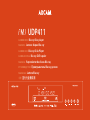 1
1
-
 2
2
-
 3
3
-
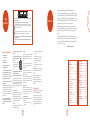 4
4
-
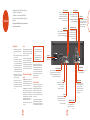 5
5
-
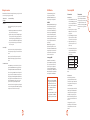 6
6
-
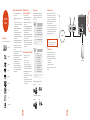 7
7
-
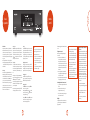 8
8
-
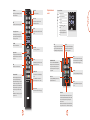 9
9
-
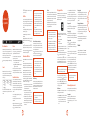 10
10
-
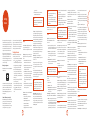 11
11
-
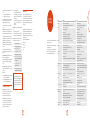 12
12
-
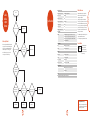 13
13
-
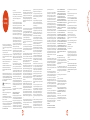 14
14
-
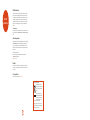 15
15
-
 16
16
-
 17
17
-
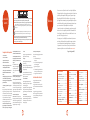 18
18
-
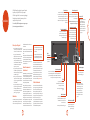 19
19
-
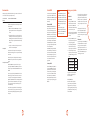 20
20
-
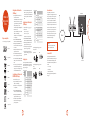 21
21
-
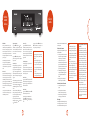 22
22
-
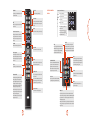 23
23
-
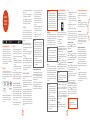 24
24
-
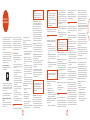 25
25
-
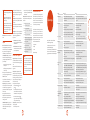 26
26
-
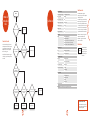 27
27
-
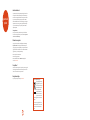 28
28
-
 29
29
-
 30
30
-
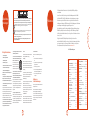 31
31
-
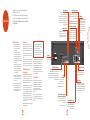 32
32
-
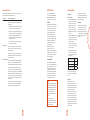 33
33
-
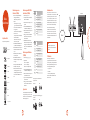 34
34
-
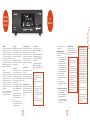 35
35
-
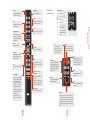 36
36
-
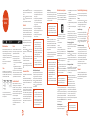 37
37
-
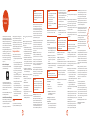 38
38
-
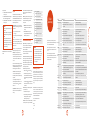 39
39
-
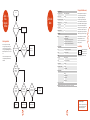 40
40
-
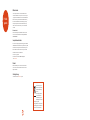 41
41
-
 42
42
-
 43
43
-
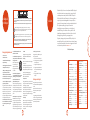 44
44
-
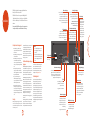 45
45
-
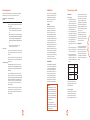 46
46
-
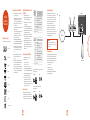 47
47
-
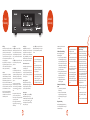 48
48
-
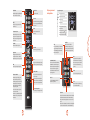 49
49
-
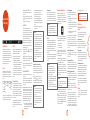 50
50
-
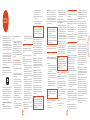 51
51
-
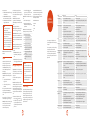 52
52
-
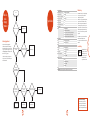 53
53
-
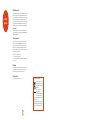 54
54
-
 55
55
-
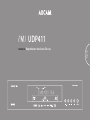 56
56
-
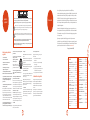 57
57
-
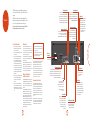 58
58
-
 59
59
-
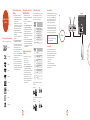 60
60
-
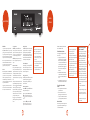 61
61
-
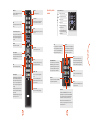 62
62
-
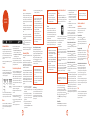 63
63
-
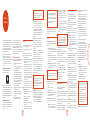 64
64
-
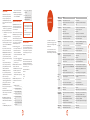 65
65
-
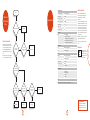 66
66
-
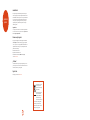 67
67
-
 68
68
-
 69
69
-
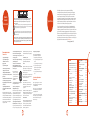 70
70
-
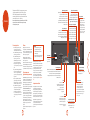 71
71
-
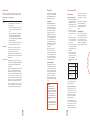 72
72
-
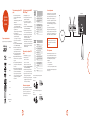 73
73
-
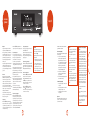 74
74
-
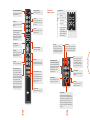 75
75
-
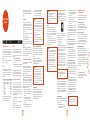 76
76
-
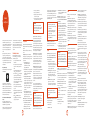 77
77
-
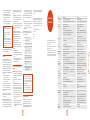 78
78
-
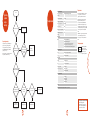 79
79
-
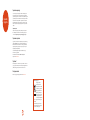 80
80
-
 81
81
-
 82
82
-
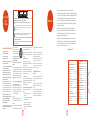 83
83
-
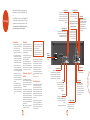 84
84
-
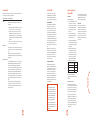 85
85
-
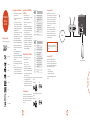 86
86
-
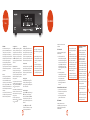 87
87
-
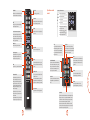 88
88
-
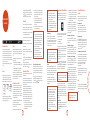 89
89
-
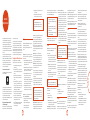 90
90
-
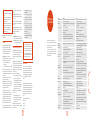 91
91
-
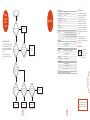 92
92
-
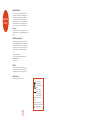 93
93
-
 94
94
-
 95
95
-
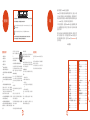 96
96
-
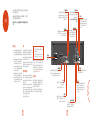 97
97
-
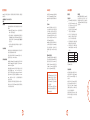 98
98
-
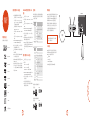 99
99
-
 100
100
-
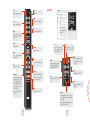 101
101
-
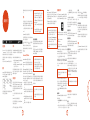 102
102
-
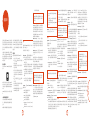 103
103
-
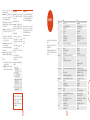 104
104
-
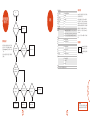 105
105
-
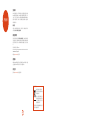 106
106
-
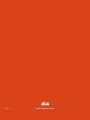 107
107
Arcam fmj UDP411 Benutzerhandbuch
- Kategorie
- Blu-Ray-Player
- Typ
- Benutzerhandbuch
- Dieses Handbuch ist auch geeignet für
in anderen Sprachen
- English: Arcam fmj UDP411 User manual
- français: Arcam fmj UDP411 Manuel utilisateur
- español: Arcam fmj UDP411 Manual de usuario
- italiano: Arcam fmj UDP411 Manuale utente
- русский: Arcam fmj UDP411 Руководство пользователя
- Nederlands: Arcam fmj UDP411 Handleiding
Verwandte Papiere
Sonstige Unterlagen
-
CAMBRIDGE CambridAzur 650BD Benutzerhandbuch
-
Samsung BD-F5100 Benutzerhandbuch
-
Samsung BD-F5100 Benutzerhandbuch
-
Samsung BD-F5100 Benutzerhandbuch
-
Samsung BD-H5500 Benutzerhandbuch
-
Grundig 2D Benutzerhandbuch
-
Pioneer BDP100 Benutzerhandbuch
-
Samsung BD-F5500E Benutzerhandbuch
-
AudioQuest JitterBug FMJ USB 2.0 Data and Power Noise Filter Benutzerhandbuch
-
Cambridge Audio CXU Benutzerhandbuch